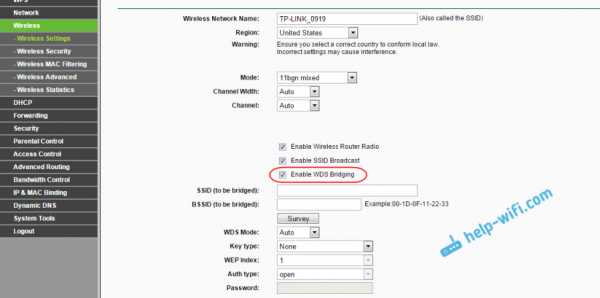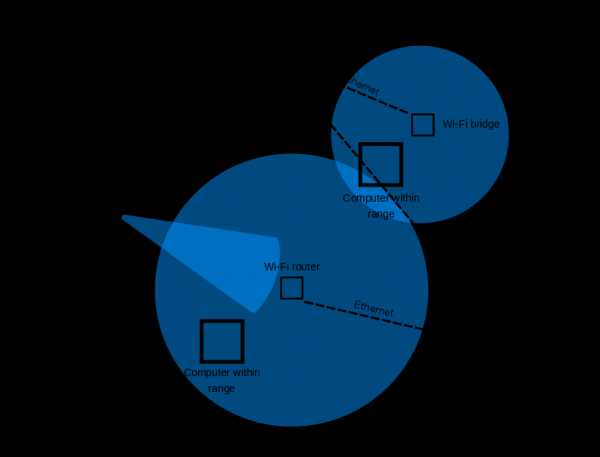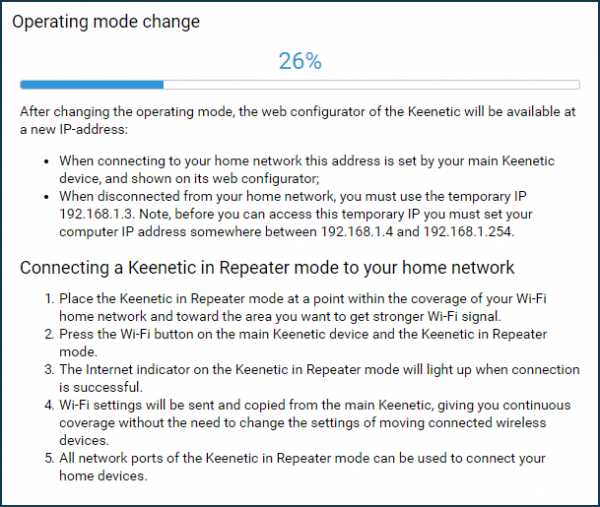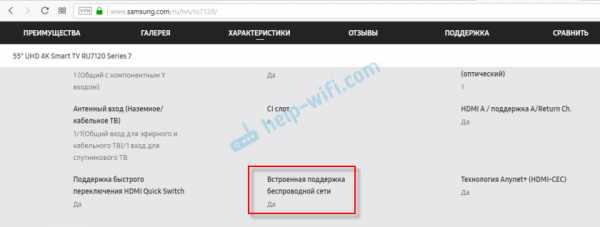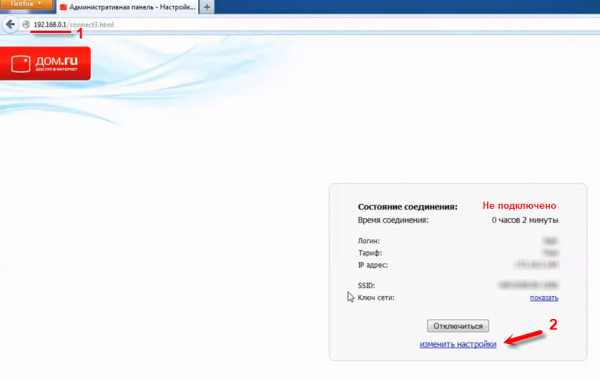Мы принимаем к оплате:
«Подарочный сертификат» от нашего Учебного Центра – это лучший подарок для тех, кто Вам дорог! Оплате обучение и подарите Вашим родным и близким обучение по любому из курсов!!!
«Сертификат на повторное обучение» дает возможность повторно пройти обучение в нашем Учебном Центре со скидкой 1000 рублей!
А также:
Как зайти в настройки роутера dir 320
Настройка и подключение к сети Wi-Fi
Подключить роутер DIR-320 к Интернету можно при помощи внешнего модема или обычного интернет-кабеля, предоставленного провайдером. Все параметры указываются в веб-интерфейсе, для настройки маршрутизатора не требуется установка отдельного приложения. Устройства D-Link имеют большое количество настроек, позволяющих добиться оптимальной работы домашней сети.

Подключение роутера DIR-320 и вход в веб-интерфейс
Выполнить настройку маршрутизатора можно при проводном подключении или соединении по Wi-Fi. Вставьте в роутер интернет-кабель, который проведён в помещение провайдером. Для этого используйте последний порт, обозначенный серым цветом. Присоедините домашние компьютеры при помощи LAN-портов, выделенных синим цветом на задней панели.
В разъём «5V-2A» вставьте штекер блока питания. Если Интернет будет подключен через внешний 2G/3G-модем, вставьте его в разъём «USB». Включать DIR-320 в розетку следует только после подключения всех кабелей и внешних устройств. В противном случае могут возникнуть перебои в работе маршрутизатора или его поломка.

Подключите сеть на компьютере, с которого будет выполняться изменение параметров роутера D-Link DIR-320. При использовании Wi-Fi выберите «D-Link» из списка беспроводных соединений. По умолчанию шифрование отсутствует, поэтому вы сможете выполнить операцию без ввода пароля. Если используется кабельное соединение, вставьте штекер в Ethernet-порт компьютера или ноутбука.
На выбранном устройстве откройте веб-браузер, например Google Chrome. В адресной строке программы введите IP, по которому будет осуществляться доступ в настройки маршрутизатора DIR-320. Адрес в стандартной прошивке роутера: 192.168.0.1. На открывшейся странице потребуется ввести данные для доступа в панель управления. Стандартные логин и пароль: «admin». Заполните текстовые поля и кликните «Вход».
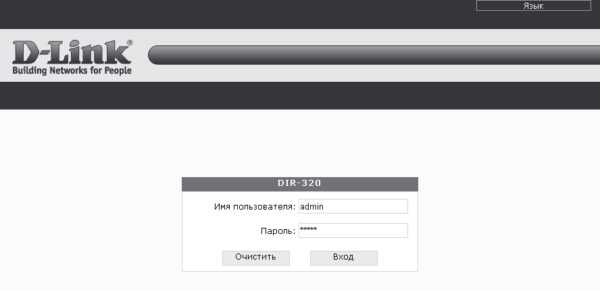
Обратите внимание! Если учётная запись на D-Link DIR-320 была изменена ранее, сбросьте настройки роутера. Для этого нажмите и удерживайте в течение 10 секунд кнопку «Reset» на задней панели. Когда будут восстановлены заводские параметры, повторите вход с вводом стандартных данных.
При корректном указании информации аккаунта, вы будете перенаправлены на страницу статистики. Среди прочих данных, на ней отображается общее количество оперативной памяти на роутере DIR-320 и объём доступной памяти. Ниже выводится время от последнего включения маршрутизатора D-Link.
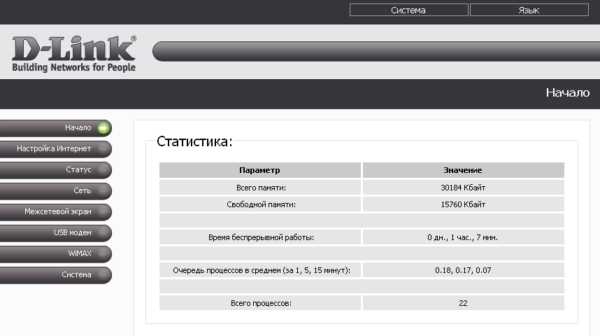
Подключение к Интернету через 2G/3G модем
Для установки соединение через внешнее устройство, перейдите в меню «Настройка Интернет» и в первом поле отметьте значение «USB Адаптер». Выберите название вашего оператора в следующем выпадающем списке. Если в системе нет данных для вашего 2G или 3G провайдера, установите значение «<custom>» и напишите имя оператора в следующем текстовом поле.
В разделах «Имя пользователя» и «Пароль» введите данные, предоставленные провайдером. При необходимости, введите номер дозвона в соответствующем поле и название точки доступа в строке «APN». Уточнить нужную информацию можно в технической поддержке или на официальном сайте интернет-провайдера. Остальные пункты рекомендуется оставить без изменений.
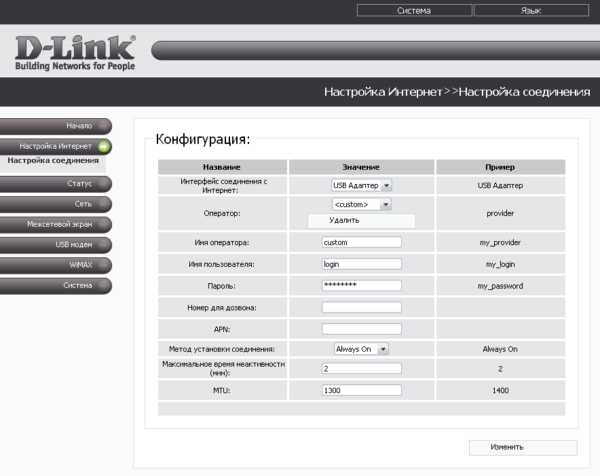
Откройте раздел «USB модем -> Информация». В первом списке укажите тип модема в зависимости от используемого поколения беспроводной связи. Разрешите доступ к мобильному Интернету во втором выпадающем списке. Остальные строки таблицы будут содержать информацию о подключенном устройстве. Нажмите кнопку «Соединить» в правом нижнем углу страницы.
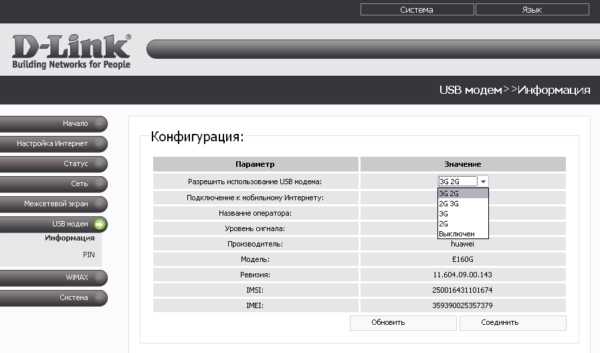
Важно! Если модем не опознан, отключите его, а затем снова вставьте в USB-порт и нажмите кнопку «Обновить» под таблицей.
Некоторые операторы требуют ввод PIN-кода для подключения к мобильному Интернету. Указать эту информацию можно в том же меню, через раздел «PIN». Введите текущий цифровой пароль, предоставленный оператором, в поле «PIN-код». Чтобы в дальнейшем система не запрашивала код при каждом подключении, установите галочку и нажмите «Применить».
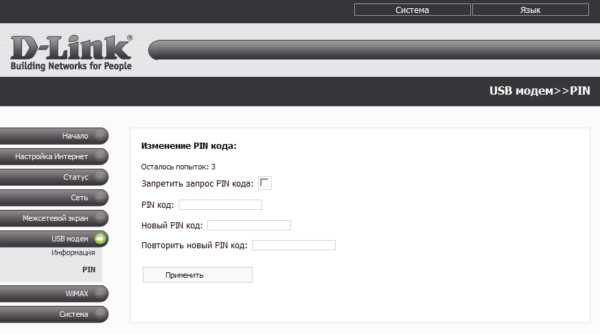
Кабельное подключение DIR-320 к Интернету
Откройте меню «Сеть» и перейдите на вкладку «P-t-p интерфейсы». По умолчанию их список будет пуст. Чтобы создать новый интерфейс для D-Link, нажмите ссылку «Добавить» в таблице соединений. В этом разделе можно создать сетевое подключение с использованием протоколов L2TP, PPTP и PPPoE.
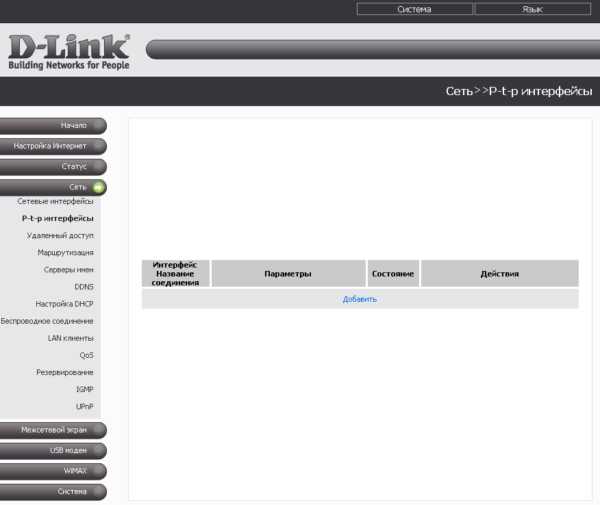
Выберите тип соединения из первого списка. Его можно уточнить в договоре, который был заключён с Интернет-провайдером. Там же указываются данные учётной записи, если они требуются для установки соединения. При отсутствии договора вы можете уточнить данные, позвонив или написав в поддержку компании, которая предоставляет услуги подключения к Интернету. Заполните необходимые поля и нажмите «Изменить».
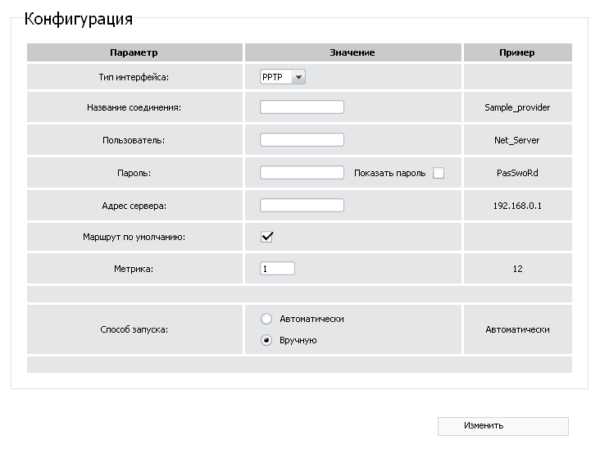
Подключение со статическим IP производится похожим способом. При выборе значения «Статический» в разделе «Тип интерфейса» появляются новые текстовые поля: IP-адрес, маска сети, MAC-адрес. Все эти данные также предоставляются провайдером.
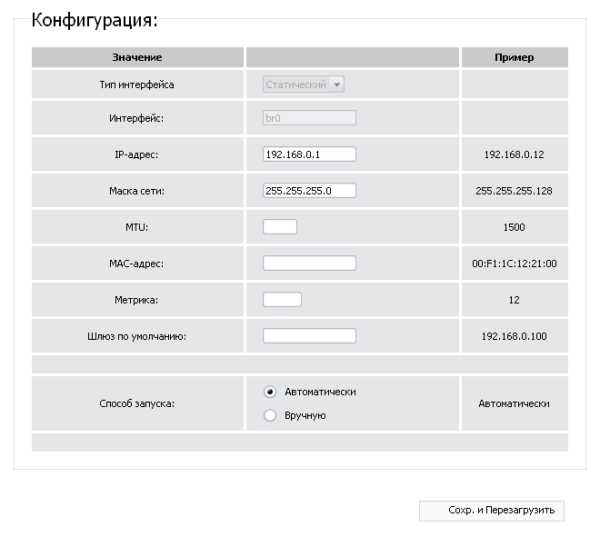
В разделе «Статус -> Сетевая статистика» содержится информация о работе разных интерфейсов, включающая в себя:
- Назначенные адреса;
- Скорость приёма и отдачи;
- Количество принятых и отправленных пакетов;
- Отброшенные пакеты;
- Пакеты, принятые с ошибками.
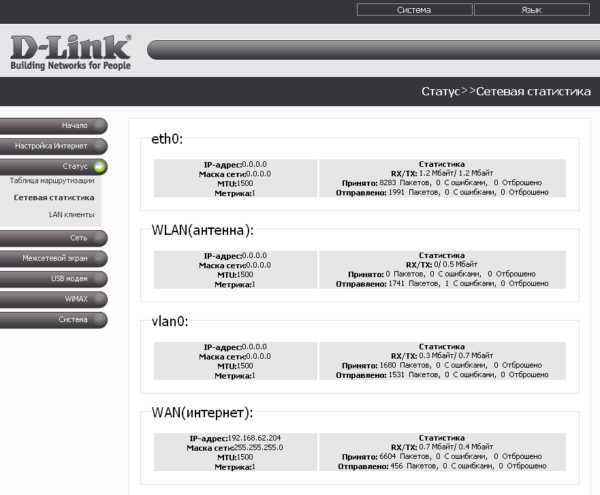
Установка сетевых параметров
Управлять запущенными интерфейсами можно в разделе «Сеть -> Сетевые интерфейсы». Напротив каждой записи отображается текущее состояние соединения. Каждое из них можно временно остановить или отключить. Среди доступных интерфейсов — подключенные устройства LAN (ноутбуки, компьютеры и другие девайсы домашней сети), беспроводные технологии Wi-Fi и WiMAX.
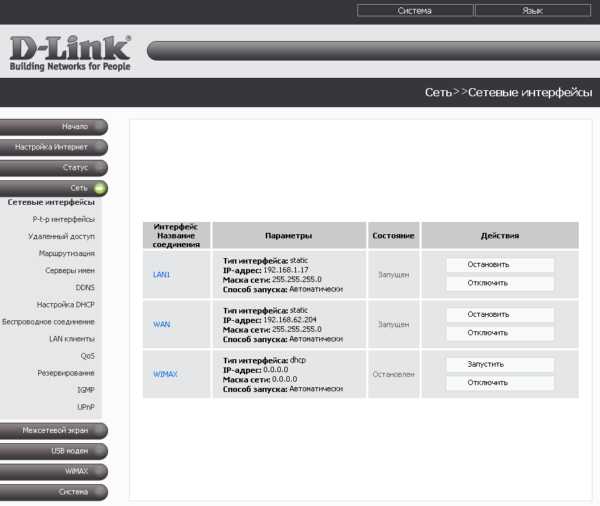
Для добавления DNS-серверов перейдите в раздел «Серверы имён». В поле «Способ настройки» по умолчанию задано автоматическое получение значений от интернет-провайдера. Выбор пункта «Вручную» позволит указать другие серверы DNS. Вы сможете ввести их IP-адреса во втором текстовом поле. Для сохранения адресов нажмите «Изменить».
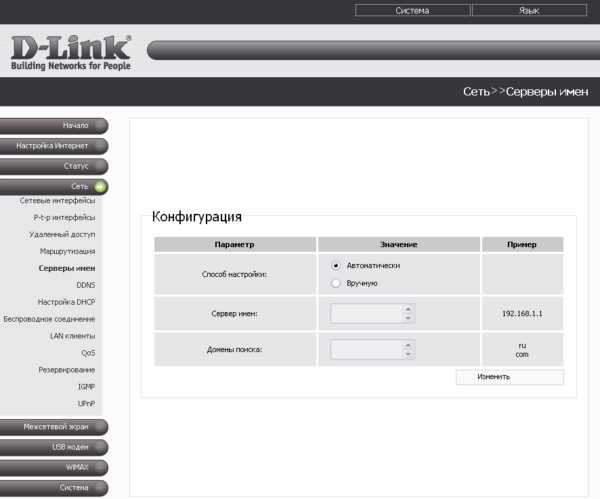
Присвоение IP-адресов в пределах локальной сети выполняется DHCP-сервером. Откройте вкладку «Настройка DHCP», чтобы изменить режим его работы. В таблице «Статический DHCP» вы сможете привязать постоянные адреса для отдельных устройств. Соответствие задаётся по MAC-адресу.
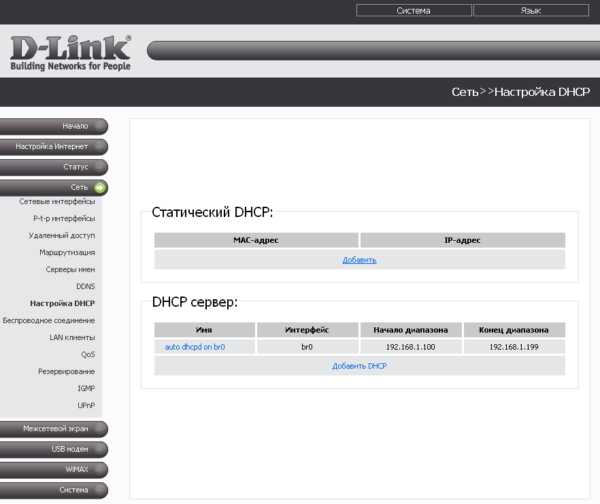
Узнать MAC-адрес устройства для дальнейшей привязки можно в его параметрах. Для компьютеров под управления операционной системы Windows определение MAC производится в командной строке. Для этого используется команда: «ipconfig /all».
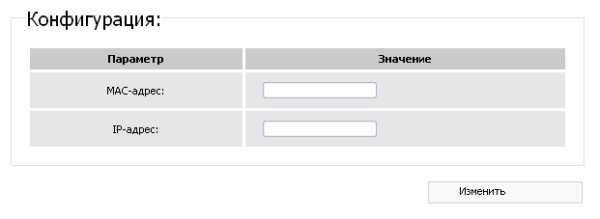
Настройки текущего сервера можно изменить по нажатию на его имя. Наиболее важные параметры в этой таблице — начальный и конечный адрес диапазона. Система будет автоматически назначать новым клиентам IP-адреса из этого числового промежутка. При необходимости его изменения следите за тем, чтобы новые значения входили в диапазон, выделенный для локальных сетей.
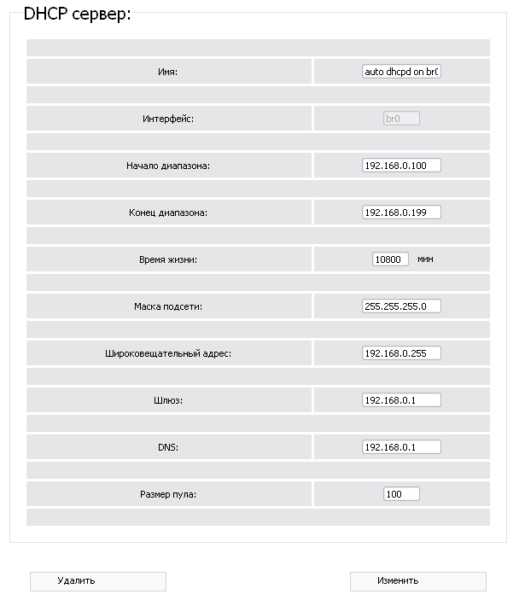
Обучающее видео: Пошаговая настройка D-link DIR-320 для чайников
Настройка Wi-Fi
Откройте вкладку «Сеть -> Беспроводное соединение». Первый флажок отвечает за работу Wi-Fi модуля. Если его снять, беспроводное вещание роутера будет прекращено. Другие параметры:
- Скрыть точку доступа — делает сеть невидимой в общем списке.
- SSID — название Wi-Fi, которое будет отображаться при поиске сетей.
- Страна — позволяет выбрать территорию, на которой используется устройство. Параметр влияет на список разрешённых каналов.
- Канал — номер диапазона в пределах частоты Wi-Fi. Стандартное значение: 6.
- Для выбора типа шифрования и указания ключа доступа к Wi-Fi нажмите «Настройки безопасности».
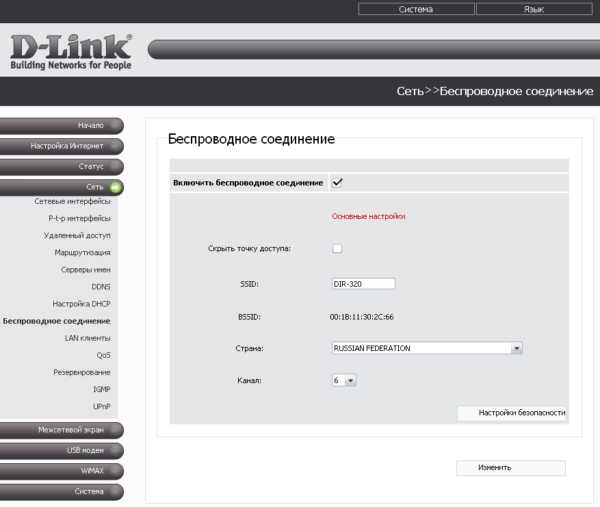
В первом списке выберите метод сетевой аутентификации. По умолчанию соединение с D-Link выполняется без шифрования, и для подключения к Wi-Fi не требуется ввод пароля. Рекомендуется не оставлять значение «Open» во избежание перехвата сетевого трафика. Выберите другой тип аутентификации и задайте ключ PSK (пароль, который будет использоваться для Wi-Fi).
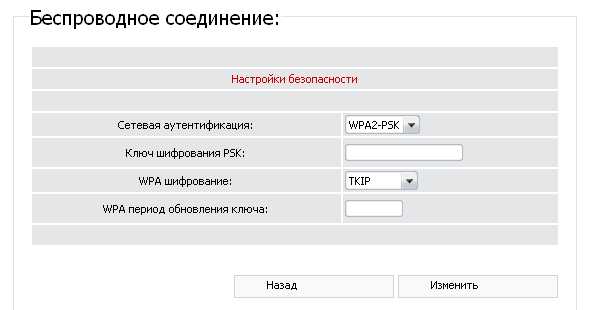
Важное видео: Параметры настройки маршрутизатора D LINK dir 320
Изменение системных параметров роутера
На вкладке «Система» можно перезагрузить роутер D-Link или перейти в любой вложенный раздел. Если перезагрузка выполняется нажатием кнопки в таблице «Действия», внесённые на предыдущих этапах изменения не будут применены. Для их сохранения используется другая кнопка: «Сохранить и перезагрузить». Она расположена в правом верхнем углу.
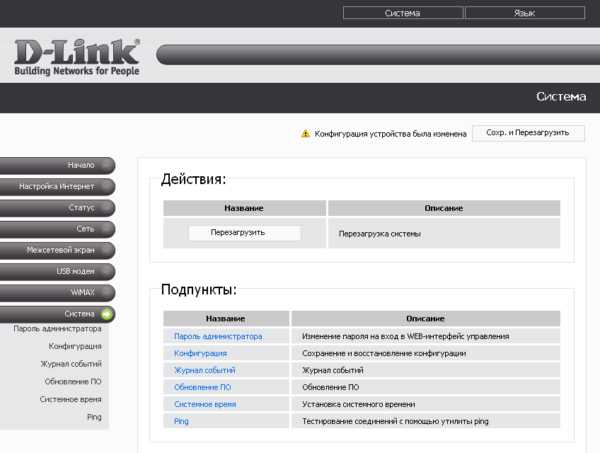
Раздел «Пароль администратора» позволяет изменить данные стандартной учётной записи. Для этого выберите пользователя «admin» и установите флажок «Изменить системный пароль». Введите новый пароль и его подтверждение в два следующих текстовых поля. Чтобы обеспечить наилучшую защиту домашней сети, используйте сложные пароли, содержащие специальные символы, цифры, маленькие и большие буквы.
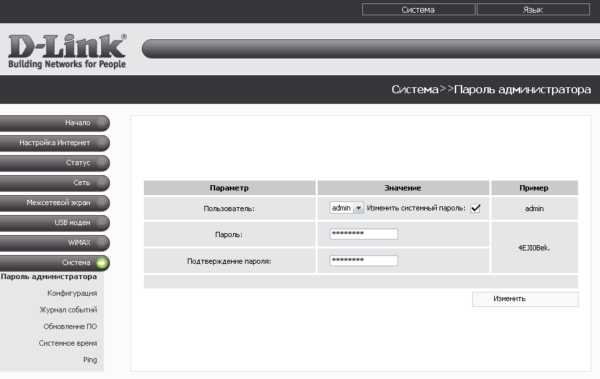
Когда все необходимые настройки Wi-Fi роутера D-Link DIR-320 будут изменены, рекомендуется сохранить конфигурацию в файл. Перейдите в пункт меню «Система -> Конфигурация», кликните «Резервная копия» и выберите каталог, в который будет записан бэкап. Если в работе маршрутизатора произойдёт сбой или другой пользователь случайно восстановит заводскую конфигурацию, вы сможете вернуть параметры из сохранённого файла.
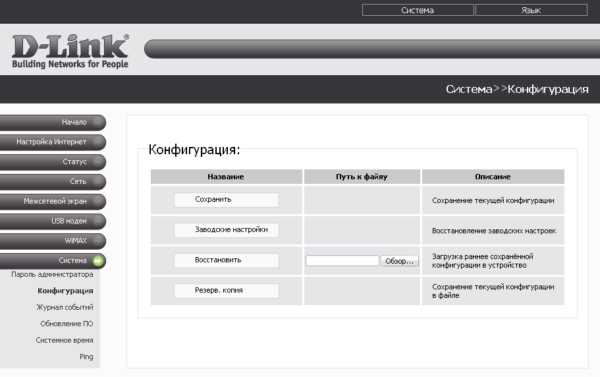
Совет! Для восстановления заводских настроек используйте соответствующий пункт в этом же меню.
D-Link рекомендует выполнять регулярное обновление программного обеспечения роутера. Каждая новая прошивка содержит не только расширение функционала, но и обновления сетевой безопасности. Использование последней версии ПО позволит уберечь устройство от хакерских атак. Актуальную версию можно скачать на сайте производителя, в разделе «Поддержка -> FTP».
Загруженный файл устанавливается на DIR-320 через меню «Система -> Обновление ПО». Кликните кнопку «Обзор» и укажите путь в системе, по которому сохранена новая прошивка. Затем нажмите «Обновить» в нижнем правом углу. Процесс установки обновления займёт несколько минут. После автоматической перезагрузки маршрутизатора вы сможете воспользоваться новой версией программного обеспечения.
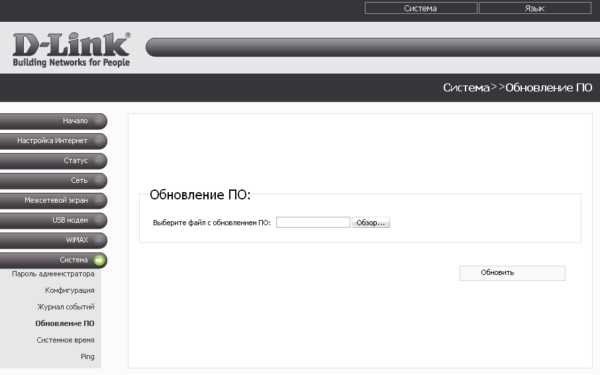
FreeDom / / D-Link DIR-320
!!!
1,21 a3ia, .
1. Ethernet-,, Интернет .
2.. , г. , г. . .
TCP / IP .
.
3. Ethernet- , 1,.
4. http://192.168.0.1 Введите . Имя пользователя админ , пароль , .
5. Логин . Настройка Настройка Интернета () Настройка подключения к Интернету вручную :.
.
6., . IP-, DNS- .
!! IPTV +, PPTP.
1) Мое подключение к Интернету - Россия L2TP (Dual Access) .
2) Статический IP .
3) IP- IP-.
4) Маска подсети .
5) Шлюз .
6) DNS DNS-, 195.98.64.65
7) IP-адрес сервера / имя L2TP-, L2TP.freedom
8) L2TP Аккаунт ().
9) L2TP Пароль .
10) L2TP Пароль еще раз .
11) MTU 1400 .
12) Всегда на связи Выбор режима подключения .
Сохранить Настройки .
7. Свобода .
РАСШИРЕННЫЙ Маршрутизация ().
:
1) .
2) Интерфейс WAN (физический порт) .
3) Назначение Маска подсети .
4) Шлюз .
Сохранить Настройки .
8. WAN- авто , , 10 / , РАСШИРЕННЫЙ , Расширенная сеть () СКОРОСТЬ ПОРТА WAN 10 Мбит / с . Сохранить настройки .
Расширенная сеть (IPTV), Включить многоадресные потоки (, , , .)
9., , , 2 Ethernet- .
10. Настройка Беспроводная связь Настройте ().
11. .
1) Имя беспроводной сети ДОМ .
2) Беспроводной канал 10 .
3) Режим безопасности Включить только WPA Безопасность беспроводной сети .
4) Тип шифра Оба .
5) PSK / EAP PSK .
6) Сетевой ключ (), .
`` Сохранить Настройки .
12. Wi-Fi.
().
, г. .
.
Простые инструкции переадресации портов маршрутизатора D-Link DIR-320
МаршрутизаторыDlink DIR-320 включают в себя очень простой межсетевой экран, который помогает защитить вашу домашнюю сеть от нежелательного доступа из Интернета. Поскольку этот брандмауэр блокирует входящие соединения, вам может потребоваться , чтобы открыть через него порт для определенных игр и приложений. Этот процесс открытия порта часто называется переадресацией порта на , поскольку вы перенаправляете порт из Интернета в свою домашнюю сеть.
Базовый процесс открытия порта:
- Установите статический IP-адрес на вашем компьютере или устройстве, на которое вы хотите перенаправить порт.
- Войдите в свой маршрутизатор D-Link DIR-320.
- Перейдите в раздел переадресации портов.
- Создайте запись переадресации порта .
Хотя сначала эти шаги могут показаться сложными, мы проведем вас через каждый шаг для вашего маршрутизатора Dlink DIR-320.
Мы думаем, что переадресация порта должна быть простой. Вот почему мы создали Сетевые утилиты. Наше программное обеспечение делает все, что вам нужно для перенаправления порта.
Начать сейчас!
Когда вы используете Network Utilities, ваш порт перенаправляется прямо сейчас!
Шаг 1
Важно настроить статический IP-адрес на устройстве, на которое вы перенаправляете порт.Это гарантирует, что ваши порты останутся открытыми даже после перезагрузки устройства.
- Рекомендуем - Наша бесплатная программа настроит для вас статический IP-адрес.
- Или следуйте нашим руководствам по статическим IP-адресам, чтобы настроить статический IP-адрес.
После настройки статического IP-адреса на ваших устройствах вам необходимо войти в свой маршрутизатор.
Шаг 2
Теперь войдем в ваш роутер Dlink DIR-320. У вашего маршрутизатора есть веб-интерфейс, поэтому вы войдете в него с помощью своего веб-браузера.Это может быть Chrome, Firefox, Internet Explorer или Edge. Обычно не имеет значения, какой браузер вы решите использовать.
Откройте веб-браузер и найдите адресную строку . Это должно выглядеть примерно так:
192.168.0.1
На картинке выше адресная строка содержит 192.168.0.1. Просто замените все это на IP-адрес вашего роутера Dlink DIR-320. IP-адрес вашего маршрутизатора также может использоваться как шлюз по умолчанию для вашего компьютера.
По умолчанию установлен IP-адрес: 192.168.0.1
После ввода IP-адреса вашего роутера вы можете просто нажать Enter. Если все пойдет хорошо, вы увидите следующий экран:
Вы должны увидеть окно с запросом вашего имени пользователя и пароля.
- Имя пользователя маршрутизатора D-Link DIR-320 по умолчанию: admin
- Пароль маршрутизатора D-Link DIR-320 по умолчанию: пустой
Введите имя пользователя и пароль, а затем нажмите кнопку Login , чтобы войти в свой маршрутизатор Dlink DIR-320.
Имена пользователей и пароли Dlink
Если ваше имя пользователя и пароль не работают, посетите нашу страницу Пароли маршрутизатора D-Link по умолчанию .
Если вы по-прежнему не можете войти в свой маршрутизатор из-за того, что забыли имя пользователя и пароль маршрутизатора Dlink DIR-320, воспользуйтесь нашим руководством Как сбросить пароль маршрутизатора , чтобы вернуть маршрутизатор Dlink DIR-320 к заводским настройкам.
Шаг 3
Теперь нам нужно найти раздел перенаправления портов в вашем маршрутизаторе.Вот как ты это делаешь. Начиная с первой страницы вашего роутера:
Щелкните ссылку Advanced в верхней части страницы.
Шаг 4
Вот порты для переадресации для Xbox Live :
Порты TCP: 3074 Порты UDP: 3074 Если вы ищете порты для другого приложения, вы можете найти его по:
В поле Включить поставьте галочку.
Создайте имя для этого форварда и введите его в поле Имя . Имя используется только как напоминание и не влияет на переадресацию порта.
Используйте поле Computer Name , чтобы выбрать устройство для перенаправления портов. Это поле содержит список имен устройств, которые видны в вашей сети.
Если вы перенаправляете диапазон портов, вам необходимо ввести наименьшее число из этого диапазона в поля Public Port и Private Port слева, а максимальное число из этого диапазона - в правые поля Public Port и Частный порт коробки.
Если вы перенаправляете один порт, то вы можете ввести тот же номер порта в оба поля Public Port и оба поля Private Port .
В поле Traffic Type выберите протокол, по которому вы хотите перенаправить эти порты.
Когда вы закончите, нажмите Сохранить настройки в верхней части экрана, чтобы сохранить изменения.
Проверьте, открыты ли ваши порты
Теперь, когда вы перенаправили порты на Dlink DIR-320, вы должны проверить, правильно ли перенаправлены ваши порты.
Чтобы проверить, правильно ли перенаправлен ваш порт, вы можете использовать наш инструмент Network Utilities , который включает бесплатную программу проверки открытых портов. Наш инструмент Open Port Check - единственный инструмент онлайн-проверки портов с гарантированными результатами .
Dlink DIR-320 Router Скриншоты
У нас также есть самая большая в Интернете коллекция из снимков экрана маршрутизатора .
.D-Link DIR-320 H / W Вер .: B1
[0.000000] Linux версии 3.7.3 (vbox @ vbox-VirtualBox) (gcc версия 4.6.4 20121210 (предварительная версия) (Linaro GCC 4.6-2012.12)) # 22 чт, 31 января, 08:57:31 MSK 2013 [0.000000] пром: fw_arg0 = 00000001, fw_arg1 = 81f4efb0, fw_arg2 = 01f4f3b0, fw_arg3 = 00000000 [0.000000] env = (null) отсутствует в ОЗУ, пропускается [0.000000] env = (null) отсутствует в ОЗУ, пропускается [0.000000] bootconsole [early0] включен [0.000000] Версия ЦП: 0001964c (MIPS 24KEc) [0.000000] Ralink RT5350 id: 1 rev: 3 работает на частоте 360,00 МГц [0.000000] Определенная физическая карта RAM: [0.000000] память: 02000000 @ 00000000 (можно использовать) [0.000000] Initrd не найден или пуст - отключение initrd [0.000000] Диапазоны зон: [0,000000] Обычный [mem 0x00000000-0x01ffffff] [0.000000] Начало подвижной зоны для каждого узла [0.000000] Ранние диапазоны узлов памяти [0.000000] узел 0: [mem 0x00000000-0x01ffffff] [0.000000] На узле 0 всего страниц: 8192 [0.000000] free_area_init_node: узел 0, pgdat 802b0530, node_mem_map 81000000 [0.000000] Нормальная зона: 64 страницы, используемые для memmap. [0.000000] Нормальная зона: 0 страниц зарезервировано [0,000000] Нормальная зона: 8128 страниц, пакет LIFO: 0 [0.000000] Первичный кэш команд 32 КБ, VIPT, 4-полосный, размер строки 32 байта. [0,000000] Первичный кэш данных 16 КБ, 4-полосный, VIPT, без псевдонимов, размер строки 32 байта [0,000000] pcpu-alloc: s0 r0 d32768 u32768 alloc = 1 * 32768 [0,000000] pcpu-alloc: [0] 0 [0.000000] Создан 1 зональный список в порядке зон, группировка мобильности включена. Всего страниц: 8128 [0.000000] Командная строка ядра: board = DIR-320-B1 console = ttyS1,57600 mtdparts = spi0.0: 192k (u-boot) ro, 64k (u-boot-env) ro, 64k (factory) ro, 1024k ( ядро), 6848k (rootfs), 7872k @ 0x50000 (прошивка) rootfstype = squashfs, jffs2 [0.000000] Записи хеш-таблицы PID: 128 (порядок: -3, 512 байт) [0.000000] Записи хэш-таблицы кэша Dentry: 4096 (порядок: 2, 16384 байта) [0.000000] Записи хеш-таблицы кэша индексных узлов: 2048 (порядок: 1, 8192 байта) [0.000000] __ex_table уже отсортирована, сортировка не выполняется [0.000000] Запись в регистр ErrCtl = 00000006 [0.000000] Считывание регистра ErrCtl = 00000006 [0,000000] Память: 29308k / 32768k доступно (2225k кода ядра, 3460k зарезервировано, 529k данных, 188k init, 0k highmem) [0.000000] SLUB: Genslabs = 9, HWalign = 32, Order = 0–3, MinObjects = 0, CPUs = 1, Nodes = 1 [0,000000] NR_IRQS: 48 [0.000000] консоль [ttyS1] включена, загрузочная консоль отключена [0,010000] Калибровка контура задержки ... 239,61 BogoMIPS (lpj = 1198080) [0,080000] pid_max: по умолчанию: 32768 минимум: 301 [0.080000] Записи хэш-таблицы монтирования: 512 [0.0
] NET: зарегистрированное семейство протоколов 16 [0,100000] MIPS: машина D-Link DIR-320 B1 [0.130000] bio: создать блок в 0 [0.140000] Переход на MIPS с источником тактовой частоты [0.150000] NET: зарегистрированное семейство протоколов 2 [0.160000] TCP установленных записей хеш-таблицы: 1024 (порядок: 1, 8192 байта) [0,180000] Записи хеш-таблицы привязки TCP: 1024 (порядок: 0, 4096 байт) [0.1] TCP: настроены хеш-таблицы (установлено 1024, привязка 1024) [0.200000] TCP: зарегистрировано в Reno [0.210000] записей хеш-таблицы UDP: 256 (порядок: 0, 4096 байт) [0.220000] Записи в хеш-таблице UDP-Lite: 256 (порядок: 0, 4096 байт) [0.230000] NET: зарегистрированное семейство протоколов 1 [0.280000] squashfs: версия 4.0 (31.01.2009) Филлип Лугер [0.2] jffs2: версия 2.2 (NAND) (SUMMARY) (LZMA) (RTIME) (CMODE_PRIORITY) (c) Red Hat, Inc., 2001-2006 гг. [0.320000] msgmni установлено на 57 [0.330000] io scheduler noop зарегистрировано [0.330000] Зарегистрирован крайний срок планировщика io (по умолчанию) [0.720000] Последовательный порт: драйвер 8250/16550, 2 порта, разделение IRQ отключено. [0.740000] serial8250: ttyS0 в MMIO 0x10000500 (irq = 13) - это 16550A [0.750000] serial8250: ttyS1 в MMIO 0x10000c00 (irq = 20) - это 16550A [0.770000] ramips-spi ramips-spi.0: мастер не поставлен в очередь, это устарело [0.7] m25p80 spi0.0: s25fl064k (8192 Кбайт) [0.800000] На устройстве MTD обнаружено 6 разделов cmdlinepart spi0.0 [0.810000] Создание 6 разделов MTD на "spi0.0": [0.820000] 0x000000000000-0x000000030000: "u-boot" [0.830000] 0x000000030000-0x000000040000: «u-boot-env» [0.850000] 0x000000040000-0x000000050000: «завод» [0.860000] 0x000000050000-0x000000150000: "ядро" [0.880000] 0x000000150000-0x000000800000: "rootfs" [0.8] mtd: раздел "rootfs" установлен как корневая файловая система [0.0] mtd: раздел rootfs_data создается автоматически, ofs = 720000, len = E0000 [0.920000] 0x000000720000-0x000000800000: "rootfs_data" [0.930000] 0x000000050000-0x000000800000: "прошивка" [0.960000] IPv4 через драйвер туннелирования IPv4 [0.970000] gre: Драйвер демультиплексора GRE через IPv4 [0.980000] TCP: зарегистрированный кубический [0,980000] NET: зарегистрированное семейство протоколов 17 [0.9] 8021q: Поддержка 802.1Q VLAN v1.8 [1.020000] VFS: смонтированный корень (файловая система squashfs) только для чтения на устройстве 31: 4. [1.040000] Освобождение неиспользуемой памяти ядра: освобождено 188 КБ [8.350000] input: gpio-keys-polled as / devices / platform / gpio-keys-polled / input / input0 [8.580000] Кнопка Hotplug версии драйвера 0.4.1 [9.440000] Зарегистрированное светодиодное устройство: d-link: зеленый: статус [9.450000] Зарегистрированное светодиодное устройство: d-link: зеленый: usb [9.450000] Зарегистрированное светодиодное устройство: d-link: зеленый: wps [13.110000] jffs2: notice: (1402) jffs2_build_xattr_subsystem: завершено построение подсистемы xattr, найдено 1 xdatum (1 не отмечен, 0 сирот) и 17 xref (0 мертвых, 2 сиротских). [14.640000] nls_base: экспортирует повторяющийся символ load_nls (принадлежит ядру) [15.030000] Подсистема SCSI инициализирована [15.680000] usbcore: зарегистрирован новый драйвер интерфейса usbfs [15.6] usbcore: зарегистрирован новый интерфейсный драйвер концентратора. [15.710000] usbcore: зарегистрирован новый драйвер устройства usb [16.980000] ehci_hcd: Драйвер хост-контроллера USB 2.0 с расширенными возможностями (EHCI) [18.000000] ehci-platform ehci-platform: Контроллер EHCI общей платформы [18.010000] ehci-platform ehci-platform: зарегистрирована новая шина USB, ей присвоен номер 1 [18.060000] Платформа ehci Платформа ehci: irq 26, io mem 0x101c0000 [18.0] ehci-platform ehci-platform: USB 2.0 запущен, EHCI 1.00 [18.100000] хаб 1-0: 1.0: найден USB-концентратор [18.110000] концентратор 1-0: 1.0: обнаружен порт 1 [18.240000] ohci_hcd: Драйвер хост-контроллера USB 1.1 «Open» (OHCI) [18.260000] ohci-platform ohci-platform: Контроллер OHCI общей платформы [18.270000] ohci-platform ohci-platform: зарегистрирована новая шина USB, ей присвоен номер 2 [18.2] ohci-platform ohci-platform: irq 26, io mem 0x101c1000 [18.360000] hub 2-0: 1.0: найден концентратор USB [18.370000] концентратор 2-0: 1.0: 1 обнаружен порт [18.400000] dwc_otg: версия 2.72a 24-ИЮН-2008 [18.510000] usb 1-1: новое высокоскоростное USB-устройство № 2 с использованием платформы ehci [18.530000] Инициализация драйвера USB Mass Storage ... [18.540000] usbcore: зарегистрирован новый драйвер интерфейса usb-storage [18.560000] Зарегистрирована поддержка USB Mass Storage. [18.680000] hub 1-1: 1.0: найден концентратор USB [18.6] концентратор 1-1: 1.0: обнаружено 4 порта [18.980000] usb 1-1.1: новое высокоскоростное USB-устройство номер 3 с использованием платформы ehci [19.100000] scsi0: USB-накопитель 1-1.1: 1.0 [19.1] usb 1-1.2: новое высокоскоростное USB-устройство номер 4 с использованием платформы ehci [19.310000] scsi1: USB-накопитель 1-1.2: 1.0 [20.110000] scsi 0: 0: 0: 0: Запоминающее устройство USB с прямым доступом PQ: 0 ANSI: 0 CCS [20.130000] sd 0: 0: 0: 0: [sda] Прикрепленный съемный диск SCSI [20.320000] scsi 1: 0: 0: 0: WDC с прямым доступом WD80 0BB-00HEA0 3G13 PQ: 0 ANSI: 2 CCS [20.340000] sd 1: 0: 0: 0: [sdb] 156301488 512-байтовые логические блоки: (80,0 ГБ / 74,5 ГБ) [20.360000] sd 1: 0: 0: 0: [sdb] Защита от записи отключена [20.370000] sd 1: 0: 0: 0: [sdb] Mode Sense: 00 38 00 00 [20.370000] sd 1: 0: 0: 0: [sdb] Ошибка запроса данных кеша [20.380000] sd 1: 0: 0: 0: [sdb] Предполагая, что кеш диска: запись через [20.400000] sd 1: 0: 0: 0: [sdb] Ошибка запроса данных кеша [20.410000] sd 1: 0: 0: 0: [sdb] Предполагается, что кэш диска: запись через [20.440000] sdb: sdb1 [20.450000] sd 1: 0: 0: 0: [sdb] Ошибка запроса данных кеша [20.460000] sd 1: 0: 0: 0: [sdb] Предполагается, что кэш диска: запись через [20.480000] sd 1: 0: 0: 0: [sdb] Подключенный диск SCSI [41.640000] EXT4-fs (sdb1): предупреждение: при монтировании не отмечен fs, рекомендуется запускать e2fsck [41.660000] EXT4-fs (sdb1): смонтированная файловая система без журнала. Варианты: (null) [43.820000] Выпуск резервного порта совместимых драйверов: compat-drivers-2012-12-04 [43.830000] Backport на основе wireless-testing.git master-2012-12-06 [43.850000] compat.git: wireless-testing.git [43.950000] cfg80211: Обращение к CRDA с просьбой обновить мировой регуляторный домен [43.960000] cfg80211: Мировой регулирующий домен обновлен: [43.970000] cfg80211: (start_freq - end_freq @ bandwidth), (max_antenna_gain, max_eirp) [43.9] cfg80211: (2402000 кГц - 2472000 кГц при 40000 кГц), (300 мБи, 2000 мБм) [44.000000] cfg80211: (2457000 кГц - 2482000 кГц при 20000 кГц), (300 мБи, 2000 мБм) [44.020000] cfg80211: (2474000 кГц - 2494000 кГц при 20000 кГц), (300 мБи, 2000 мБм) [44.030000] cfg80211: (5170000 кГц - 5250000 кГц при 40000 кГц), (300 мБи, 2000 мБм) [44.050000] cfg80211: (5735000 кГц - 5835000 кГц при 40000 кГц), (300 мБи, 2000 мБм) [44.300000] NET: зарегистрированное семейство протоколов 10 [44.600000] nls_base: экспортирует повторяющийся символ load_nls (принадлежит ядру) [45.160000] ieee80211 phy0: Выбранный алгоритм управления скоростью 'minstrel_ht' [45.160000] Зарегистрированное светодиодное устройство: rt2800pci-phy0 :: радио [45.160000] Зарегистрированное светодиодное устройство: rt2800pci-phy0 :: assoc [45.160000] Зарегистрированное светодиодное устройство: rt2800pci-phy0 :: качество [45.220000] NET: зарегистрированное семейство протоколов 8 [45.220000] NET: зарегистрированное семейство протоколов 20 [45.5] Драйвер NTFS 2.1.30 [Флаги: R / O MODULE]. [45.830000] Инициализация сокета netlink XFRM [45.8] NET: зарегистрированное семейство протоколов 15 [45.980000] Общий драйвер PPP версии 2.4.2 [46.070000] tun: Универсальный драйвер устройства TUN / TAP, 1.6 [46.080000] tun: (C) 1999-2004 Макс Краснянский [46.130000] tunnel4: экспортирует повторяющийся символ xfrm4_tunnel_deregister (принадлежит ядру) [46.210000] PPP MPPE Модуль сжатия зарегистрирован [46.810000] l2tp_core: драйвер ядра L2TP, V2.0 [46.870000] l2tp_netlink: интерфейс netlink L2TP. [46.910000] sit: драйвер туннелирования IPv6 через IPv4 [47.000000] gre: экспортирует повторяющийся символ gre_add_protocol (принадлежит ядру) [47.050000] ip_gre: драйвер туннелирования GRE через IPv4 [47.110000] ip6_gre: драйвер туннелирования GRE через IPv6 [47.250000] ip_tables: (C) 2000-2006 Основная группа разработчиков Netfilter [47.680000] NET: зарегистрированное семейство протоколов 24 [47.850000] nf_conntrack версии 0.5.0 (460 сегментов, не более 1840) [48.160000] l2tp_ppp: драйвер ядра PPPoL2TP, V2.0 [48.200000] Драйвер PPTP версии 0.8.5 [48.8] xt_time: часовой пояс ядра -0000 [49.360000] ip6_tables: (C) 2000-2006 Основная группа разработчиков Netfilter [49.830000] siit: "неуказанная" лицензия модуля портит ядро. [49.850000] Отключение отладки блокировки из-за заражения ядра [50.060000] usbcore: зарегистрирован новый драйвер интерфейса cdc_acm [50.070000] cdc_acm: Драйвер абстрактной модели управления USB для USB-модемов и адаптеров ISDN. [50.180000] usbcore: зарегистрирован новый драйвер интерфейса usblp [50.240000] usbcore: зарегистрирован новый драйвер интерфейса usbserial [50.250000] usbcore: зарегистрирован новый драйвер интерфейса usbserial_generic [50.260000] usbserial: Поддержка последовательного порта USB зарегистрирована для универсального [50.420000] usbcore: зарегистрирован новый драйвер интерфейса asix [50.470000] usbcore: зарегистрирован новый драйвер интерфейса cdc_ether [50.530000] usbcore: зарегистрирован новый драйвер интерфейса dm9601 [50.580000] usbcore: зарегистрирован новый драйвер интерфейса kaweth [50.640000] usbcore: зарегистрирован новый драйвер интерфейса MOSCHIP usb-ethernet driver [50.6] pegasus: v0.6.14 (2006/09/27), драйвер USB Ethernet для Pegasus / Pegasus II [50.710000] usbcore: зарегистрирован новый драйвер интерфейса pegasus [50.840000] usbcore: зарегистрирован новый драйвер интерфейса rndis_host [50.8] usbcore: зарегистрирован новый драйвер интерфейса ipheth [50.940000] usbcore: зарегистрирован новый драйвер интерфейса sierra_net [50.9] usbcore: зарегистрирован новый драйвер интерфейса ark3116 [51.010000] usbserial: для ark3116 зарегистрирована поддержка последовательного порта USB [51.060000] usbcore: зарегистрирован новый драйвер интерфейса belkin_sa [51.070000] usbserial: Последовательная поддержка USB зарегистрирована для последовательного USB-адаптера Belkin / Peracom / GoHubs [51.130000] usbcore: зарегистрирован новый драйвер интерфейса ch441 [51.140000] usbserial: для ch441-uart зарегистрирована поддержка последовательного порта USB. [51.1] usbcore: зарегистрирован новый драйвер интерфейса cp210x [51.210000] usbserial: поддержка последовательного порта USB зарегистрирована для cp210x [51.260000] usbcore: зарегистрирован новый драйвер интерфейса cypress_m8 [51.270000] usbserial: для DeLorme Earthmate USB зарегистрирована поддержка последовательного порта USB. [51.280000] usbserial: Поддержка последовательного порта USB зарегистрирована для адаптера HID-> COM RS232 [51.300000] usbserial: Последовательная поддержка USB для адаптера Nokia CA-42 V2 [51.370000] usbcore: зарегистрирован новый драйвер интерфейса ftdi_sio [51.380000] usbserial: Поддержка последовательного порта USB зарегистрирована для последовательного USB-устройства FTDI. [51.450000] usbcore: зарегистрирован новый драйвер интерфейса ipw [51.460000] usbserial: для IPWireless преобразователя зарегистрирована поддержка последовательного порта USB. [51.520000] keypan: Неизвестный символ ezusb_fx1_ihex_firmware_download (err 0) [51.570000] usbcore: зарегистрирован новый драйвер интерфейса mct_u232 [51.580000] usbserial: для MCT U232 зарегистрирована поддержка последовательного порта USB. [51.640000] usbcore: зарегистрирован новый драйвер интерфейса mos7720 [51.650000] usbserial: Поддержка последовательного порта USB зарегистрирована для адаптера портов Moschip 2 [51.700000] usbcore: зарегистрирован новый драйвер интерфейса moto_modem [51.720000] usbserial: для мото-модема зарегистрирована поддержка последовательного порта USB. [51.780000] usbcore: зарегистрирован новый параметр драйвера интерфейса [51.800000] usbserial: Зарегистрирована поддержка последовательного порта USB для модема GSM (1 порт) [51.860000] usbcore: зарегистрирован новый драйвер интерфейса oti6858 [51.870000] usbserial: поддержка последовательного порта USB зарегистрирована для oti6858 [51.920000] usbcore: зарегистрирован новый драйвер интерфейса pl2303 [51.940000] usbserial: для pl2303 зарегистрирована поддержка последовательного порта USB. [51.9] usbcore: зарегистрирован новый драйвер интерфейса qcserial [52.000000] usbserial: для USB-модема Qualcomm зарегистрирована поддержка последовательного порта USB. [52.060000] usbcore: зарегистрирован новый драйвер интерфейса sierra [52.070000] usbserial: Поддержка последовательного порта USB зарегистрирована для модема Sierra USB. [52.130000] usbcore: зарегистрирован новый драйвер интерфейса ti_usb_3410_5052 [52.140000] usbserial: Поддержка последовательного порта USB зарегистрирована для 1-портового адаптера TI USB 3410 [52.160000] usbserial: Поддержка последовательного порта USB зарегистрирована для 2-портового адаптера TI USB 5052 [52.210000] usbcore: зарегистрирован новый козырек драйвера интерфейса [52.220000] usbserial: Последовательная поддержка USB, зарегистрированная для Handspring Visor / Palm OS [52.240000] usbserial: для Sony Clie 5.0 зарегистрирована поддержка последовательного порта USB. [52.250000] usbserial: для Sony Clie 3.5 зарегистрирована поддержка последовательного порта USB. [52.600000] u32 классификатор [52.600000] Счетчики производительности включены [52.610000] проверка устройства ввода включена [52.620000] Действия настроены [52.700000] Действие зеркала / перенаправления включено . Как изменить настройки маршрутизатора (логин, IP, канал и т. Д.)
Как получить доступ к маршрутизатору
Чтобы поиграть с настройками маршрутизатора, вам нужно узнать, как получить к нему доступ как администратор. Если вы находитесь в той же сети, что и маршрутизатор (т.е. вы либо подключены к маршрутизатору с помощью кабеля Ethernet, либо подключены к беспроводной сети, созданной маршрутизатором), вы можете сначала попробовать простой метод:
- Откройте ваш любимый веб-браузер.
- Один за другим введите следующие IP-адреса в адресную строку: 192.168.0.1, 192.168.1.1, 192.168.2.1, 10.0.1.1, 10.0.0.1, 10.10.1.1.
Если вы видите окно входа или страницу приветствия, вам повезло, и вы можете перейти к следующей главе этой статьи. Если вам не удается получить доступ к маршрутизатору с помощью любого из IP-адресов, перечисленных выше, попробуйте следующий метод:
- Щелкните логотип Windows, расположенный в левой части панели задач.
- Щелкните значок «Настройки».
- Выберите Сеть и Интернет.
- Щелкните Просмотр свойств сети.
- Прокрутите вниз и найдите «Шлюз по умолчанию».
- Число рядом с ним - IP-адрес вашего маршрутизатора.
- Введите адрес в адресную строку вашего любимого веб-браузера.
- Если вы видите окно входа или страницу приветствия, вы успешно получили доступ к маршрутизатору.
Следующий шаг - войти в систему как администратор. Если вы не меняли пароль администратора маршрутизатора, вполне вероятно, что «admin» будет работать.Если это не так, посмотрите на информационную наклейку на нижней или задней стороне маршрутизатора. Производители маршрутизаторов иногда печатают на нем имя пользователя и пароль по умолчанию.
Если вам по-прежнему не удается получить доступ к маршрутизатору, рекомендуется нажать и удерживать кнопку сброса на его задней панели и повторить попытку. Если даже это не дает вам доступа к интерфейсу администратора вашего маршрутизатора, попробуйте поискать справку в Интернете. Есть много веб-сайтов, таких как этот, на которых перечислены маршрутизаторы и соответствующая информация для входа в систему администратора.
.
] TCP: настроены хеш-таблицы (установлено 1024, привязка 1024) [0.200000] TCP: зарегистрировано в Reno [0.210000] записей хеш-таблицы UDP: 256 (порядок: 0, 4096 байт) [0.220000] Записи в хеш-таблице UDP-Lite: 256 (порядок: 0, 4096 байт) [0.230000] NET: зарегистрированное семейство протоколов 1 [0.280000] squashfs: версия 4.0 (31.01.2009) Филлип Лугер [0.2] jffs2: версия 2.2 (NAND) (SUMMARY) (LZMA) (RTIME) (CMODE_PRIORITY) (c) Red Hat, Inc., 2001-2006 гг. [0.320000] msgmni установлено на 57 [0.330000] io scheduler noop зарегистрировано [0.330000] Зарегистрирован крайний срок планировщика io (по умолчанию) [0.720000] Последовательный порт: драйвер 8250/16550, 2 порта, разделение IRQ отключено. [0.740000] serial8250: ttyS0 в MMIO 0x10000500 (irq = 13) - это 16550A [0.750000] serial8250: ttyS1 в MMIO 0x10000c00 (irq = 20) - это 16550A [0.770000] ramips-spi ramips-spi.0: мастер не поставлен в очередь, это устарело [0.7] m25p80 spi0.0: s25fl064k (8192 Кбайт) [0.800000] На устройстве MTD обнаружено 6 разделов cmdlinepart spi0.0 [0.810000] Создание 6 разделов MTD на "spi0.0": [0.820000] 0x000000000000-0x000000030000: "u-boot" [0.830000] 0x000000030000-0x000000040000: «u-boot-env» [0.850000] 0x000000040000-0x000000050000: «завод» [0.860000] 0x000000050000-0x000000150000: "ядро" [0.880000] 0x000000150000-0x000000800000: "rootfs" [0.8] mtd: раздел "rootfs" установлен как корневая файловая система [0.0] mtd: раздел rootfs_data создается автоматически, ofs = 720000, len = E0000 [0.920000] 0x000000720000-0x000000800000: "rootfs_data" [0.930000] 0x000000050000-0x000000800000: "прошивка" [0.960000] IPv4 через драйвер туннелирования IPv4 [0.970000] gre: Драйвер демультиплексора GRE через IPv4 [0.980000] TCP: зарегистрированный кубический [0,980000] NET: зарегистрированное семейство протоколов 17 [0.9] 8021q: Поддержка 802.1Q VLAN v1.8 [1.020000] VFS: смонтированный корень (файловая система squashfs) только для чтения на устройстве 31: 4. [1.040000] Освобождение неиспользуемой памяти ядра: освобождено 188 КБ [8.350000] input: gpio-keys-polled as / devices / platform / gpio-keys-polled / input / input0 [8.580000] Кнопка Hotplug версии драйвера 0.4.1 [9.440000] Зарегистрированное светодиодное устройство: d-link: зеленый: статус [9.450000] Зарегистрированное светодиодное устройство: d-link: зеленый: usb [9.450000] Зарегистрированное светодиодное устройство: d-link: зеленый: wps [13.110000] jffs2: notice: (1402) jffs2_build_xattr_subsystem: завершено построение подсистемы xattr, найдено 1 xdatum (1 не отмечен, 0 сирот) и 17 xref (0 мертвых, 2 сиротских). [14.640000] nls_base: экспортирует повторяющийся символ load_nls (принадлежит ядру) [15.030000] Подсистема SCSI инициализирована [15.680000] usbcore: зарегистрирован новый драйвер интерфейса usbfs [15.6] usbcore: зарегистрирован новый интерфейсный драйвер концентратора. [15.710000] usbcore: зарегистрирован новый драйвер устройства usb [16.980000] ehci_hcd: Драйвер хост-контроллера USB 2.0 с расширенными возможностями (EHCI) [18.000000] ehci-platform ehci-platform: Контроллер EHCI общей платформы [18.010000] ehci-platform ehci-platform: зарегистрирована новая шина USB, ей присвоен номер 1 [18.060000] Платформа ehci Платформа ehci: irq 26, io mem 0x101c0000 [18.0] ehci-platform ehci-platform: USB 2.0 запущен, EHCI 1.00 [18.100000] хаб 1-0: 1.0: найден USB-концентратор [18.110000] концентратор 1-0: 1.0: обнаружен порт 1 [18.240000] ohci_hcd: Драйвер хост-контроллера USB 1.1 «Open» (OHCI) [18.260000] ohci-platform ohci-platform: Контроллер OHCI общей платформы [18.270000] ohci-platform ohci-platform: зарегистрирована новая шина USB, ей присвоен номер 2 [18.2] ohci-platform ohci-platform: irq 26, io mem 0x101c1000 [18.360000] hub 2-0: 1.0: найден концентратор USB [18.370000] концентратор 2-0: 1.0: 1 обнаружен порт [18.400000] dwc_otg: версия 2.72a 24-ИЮН-2008 [18.510000] usb 1-1: новое высокоскоростное USB-устройство № 2 с использованием платформы ehci [18.530000] Инициализация драйвера USB Mass Storage ... [18.540000] usbcore: зарегистрирован новый драйвер интерфейса usb-storage [18.560000] Зарегистрирована поддержка USB Mass Storage. [18.680000] hub 1-1: 1.0: найден концентратор USB [18.6] концентратор 1-1: 1.0: обнаружено 4 порта [18.980000] usb 1-1.1: новое высокоскоростное USB-устройство номер 3 с использованием платформы ehci [19.100000] scsi0: USB-накопитель 1-1.1: 1.0 [19.1] usb 1-1.2: новое высокоскоростное USB-устройство номер 4 с использованием платформы ehci [19.310000] scsi1: USB-накопитель 1-1.2: 1.0 [20.110000] scsi 0: 0: 0: 0: Запоминающее устройство USB с прямым доступом PQ: 0 ANSI: 0 CCS [20.130000] sd 0: 0: 0: 0: [sda] Прикрепленный съемный диск SCSI [20.320000] scsi 1: 0: 0: 0: WDC с прямым доступом WD80 0BB-00HEA0 3G13 PQ: 0 ANSI: 2 CCS [20.340000] sd 1: 0: 0: 0: [sdb] 156301488 512-байтовые логические блоки: (80,0 ГБ / 74,5 ГБ) [20.360000] sd 1: 0: 0: 0: [sdb] Защита от записи отключена [20.370000] sd 1: 0: 0: 0: [sdb] Mode Sense: 00 38 00 00 [20.370000] sd 1: 0: 0: 0: [sdb] Ошибка запроса данных кеша [20.380000] sd 1: 0: 0: 0: [sdb] Предполагая, что кеш диска: запись через [20.400000] sd 1: 0: 0: 0: [sdb] Ошибка запроса данных кеша [20.410000] sd 1: 0: 0: 0: [sdb] Предполагается, что кэш диска: запись через [20.440000] sdb: sdb1 [20.450000] sd 1: 0: 0: 0: [sdb] Ошибка запроса данных кеша [20.460000] sd 1: 0: 0: 0: [sdb] Предполагается, что кэш диска: запись через [20.480000] sd 1: 0: 0: 0: [sdb] Подключенный диск SCSI [41.640000] EXT4-fs (sdb1): предупреждение: при монтировании не отмечен fs, рекомендуется запускать e2fsck [41.660000] EXT4-fs (sdb1): смонтированная файловая система без журнала. Варианты: (null) [43.820000] Выпуск резервного порта совместимых драйверов: compat-drivers-2012-12-04 [43.830000] Backport на основе wireless-testing.git master-2012-12-06 [43.850000] compat.git: wireless-testing.git [43.950000] cfg80211: Обращение к CRDA с просьбой обновить мировой регуляторный домен [43.960000] cfg80211: Мировой регулирующий домен обновлен: [43.970000] cfg80211: (start_freq - end_freq @ bandwidth), (max_antenna_gain, max_eirp) [43.9] cfg80211: (2402000 кГц - 2472000 кГц при 40000 кГц), (300 мБи, 2000 мБм) [44.000000] cfg80211: (2457000 кГц - 2482000 кГц при 20000 кГц), (300 мБи, 2000 мБм) [44.020000] cfg80211: (2474000 кГц - 2494000 кГц при 20000 кГц), (300 мБи, 2000 мБм) [44.030000] cfg80211: (5170000 кГц - 5250000 кГц при 40000 кГц), (300 мБи, 2000 мБм) [44.050000] cfg80211: (5735000 кГц - 5835000 кГц при 40000 кГц), (300 мБи, 2000 мБм) [44.300000] NET: зарегистрированное семейство протоколов 10 [44.600000] nls_base: экспортирует повторяющийся символ load_nls (принадлежит ядру) [45.160000] ieee80211 phy0: Выбранный алгоритм управления скоростью 'minstrel_ht' [45.160000] Зарегистрированное светодиодное устройство: rt2800pci-phy0 :: радио [45.160000] Зарегистрированное светодиодное устройство: rt2800pci-phy0 :: assoc [45.160000] Зарегистрированное светодиодное устройство: rt2800pci-phy0 :: качество [45.220000] NET: зарегистрированное семейство протоколов 8 [45.220000] NET: зарегистрированное семейство протоколов 20 [45.5] Драйвер NTFS 2.1.30 [Флаги: R / O MODULE]. [45.830000] Инициализация сокета netlink XFRM [45.8] NET: зарегистрированное семейство протоколов 15 [45.980000] Общий драйвер PPP версии 2.4.2 [46.070000] tun: Универсальный драйвер устройства TUN / TAP, 1.6 [46.080000] tun: (C) 1999-2004 Макс Краснянский [46.130000] tunnel4: экспортирует повторяющийся символ xfrm4_tunnel_deregister (принадлежит ядру) [46.210000] PPP MPPE Модуль сжатия зарегистрирован [46.810000] l2tp_core: драйвер ядра L2TP, V2.0 [46.870000] l2tp_netlink: интерфейс netlink L2TP. [46.910000] sit: драйвер туннелирования IPv6 через IPv4 [47.000000] gre: экспортирует повторяющийся символ gre_add_protocol (принадлежит ядру) [47.050000] ip_gre: драйвер туннелирования GRE через IPv4 [47.110000] ip6_gre: драйвер туннелирования GRE через IPv6 [47.250000] ip_tables: (C) 2000-2006 Основная группа разработчиков Netfilter [47.680000] NET: зарегистрированное семейство протоколов 24 [47.850000] nf_conntrack версии 0.5.0 (460 сегментов, не более 1840) [48.160000] l2tp_ppp: драйвер ядра PPPoL2TP, V2.0 [48.200000] Драйвер PPTP версии 0.8.5 [48.8] xt_time: часовой пояс ядра -0000 [49.360000] ip6_tables: (C) 2000-2006 Основная группа разработчиков Netfilter [49.830000] siit: "неуказанная" лицензия модуля портит ядро. [49.850000] Отключение отладки блокировки из-за заражения ядра [50.060000] usbcore: зарегистрирован новый драйвер интерфейса cdc_acm [50.070000] cdc_acm: Драйвер абстрактной модели управления USB для USB-модемов и адаптеров ISDN. [50.180000] usbcore: зарегистрирован новый драйвер интерфейса usblp [50.240000] usbcore: зарегистрирован новый драйвер интерфейса usbserial [50.250000] usbcore: зарегистрирован новый драйвер интерфейса usbserial_generic [50.260000] usbserial: Поддержка последовательного порта USB зарегистрирована для универсального [50.420000] usbcore: зарегистрирован новый драйвер интерфейса asix [50.470000] usbcore: зарегистрирован новый драйвер интерфейса cdc_ether [50.530000] usbcore: зарегистрирован новый драйвер интерфейса dm9601 [50.580000] usbcore: зарегистрирован новый драйвер интерфейса kaweth [50.640000] usbcore: зарегистрирован новый драйвер интерфейса MOSCHIP usb-ethernet driver [50.6] pegasus: v0.6.14 (2006/09/27), драйвер USB Ethernet для Pegasus / Pegasus II [50.710000] usbcore: зарегистрирован новый драйвер интерфейса pegasus [50.840000] usbcore: зарегистрирован новый драйвер интерфейса rndis_host [50.8] usbcore: зарегистрирован новый драйвер интерфейса ipheth [50.940000] usbcore: зарегистрирован новый драйвер интерфейса sierra_net [50.9] usbcore: зарегистрирован новый драйвер интерфейса ark3116 [51.010000] usbserial: для ark3116 зарегистрирована поддержка последовательного порта USB [51.060000] usbcore: зарегистрирован новый драйвер интерфейса belkin_sa [51.070000] usbserial: Последовательная поддержка USB зарегистрирована для последовательного USB-адаптера Belkin / Peracom / GoHubs [51.130000] usbcore: зарегистрирован новый драйвер интерфейса ch441 [51.140000] usbserial: для ch441-uart зарегистрирована поддержка последовательного порта USB. [51.1] usbcore: зарегистрирован новый драйвер интерфейса cp210x [51.210000] usbserial: поддержка последовательного порта USB зарегистрирована для cp210x [51.260000] usbcore: зарегистрирован новый драйвер интерфейса cypress_m8 [51.270000] usbserial: для DeLorme Earthmate USB зарегистрирована поддержка последовательного порта USB. [51.280000] usbserial: Поддержка последовательного порта USB зарегистрирована для адаптера HID-> COM RS232 [51.300000] usbserial: Последовательная поддержка USB для адаптера Nokia CA-42 V2 [51.370000] usbcore: зарегистрирован новый драйвер интерфейса ftdi_sio [51.380000] usbserial: Поддержка последовательного порта USB зарегистрирована для последовательного USB-устройства FTDI. [51.450000] usbcore: зарегистрирован новый драйвер интерфейса ipw [51.460000] usbserial: для IPWireless преобразователя зарегистрирована поддержка последовательного порта USB. [51.520000] keypan: Неизвестный символ ezusb_fx1_ihex_firmware_download (err 0) [51.570000] usbcore: зарегистрирован новый драйвер интерфейса mct_u232 [51.580000] usbserial: для MCT U232 зарегистрирована поддержка последовательного порта USB. [51.640000] usbcore: зарегистрирован новый драйвер интерфейса mos7720 [51.650000] usbserial: Поддержка последовательного порта USB зарегистрирована для адаптера портов Moschip 2 [51.700000] usbcore: зарегистрирован новый драйвер интерфейса moto_modem [51.720000] usbserial: для мото-модема зарегистрирована поддержка последовательного порта USB. [51.780000] usbcore: зарегистрирован новый параметр драйвера интерфейса [51.800000] usbserial: Зарегистрирована поддержка последовательного порта USB для модема GSM (1 порт) [51.860000] usbcore: зарегистрирован новый драйвер интерфейса oti6858 [51.870000] usbserial: поддержка последовательного порта USB зарегистрирована для oti6858 [51.920000] usbcore: зарегистрирован новый драйвер интерфейса pl2303 [51.940000] usbserial: для pl2303 зарегистрирована поддержка последовательного порта USB. [51.9] usbcore: зарегистрирован новый драйвер интерфейса qcserial [52.000000] usbserial: для USB-модема Qualcomm зарегистрирована поддержка последовательного порта USB. [52.060000] usbcore: зарегистрирован новый драйвер интерфейса sierra [52.070000] usbserial: Поддержка последовательного порта USB зарегистрирована для модема Sierra USB. [52.130000] usbcore: зарегистрирован новый драйвер интерфейса ti_usb_3410_5052 [52.140000] usbserial: Поддержка последовательного порта USB зарегистрирована для 1-портового адаптера TI USB 3410 [52.160000] usbserial: Поддержка последовательного порта USB зарегистрирована для 2-портового адаптера TI USB 5052 [52.210000] usbcore: зарегистрирован новый козырек драйвера интерфейса [52.220000] usbserial: Последовательная поддержка USB, зарегистрированная для Handspring Visor / Palm OS [52.240000] usbserial: для Sony Clie 5.0 зарегистрирована поддержка последовательного порта USB. [52.250000] usbserial: для Sony Clie 3.5 зарегистрирована поддержка последовательного порта USB. [52.600000] u32 классификатор [52.600000] Счетчики производительности включены [52.610000] проверка устройства ввода включена [52.620000] Действия настроены [52.700000] Действие зеркала / перенаправления включено . Как изменить настройки маршрутизатора (логин, IP, канал и т. Д.)
Как получить доступ к маршрутизатору
Чтобы поиграть с настройками маршрутизатора, вам нужно узнать, как получить к нему доступ как администратор. Если вы находитесь в той же сети, что и маршрутизатор (т.е. вы либо подключены к маршрутизатору с помощью кабеля Ethernet, либо подключены к беспроводной сети, созданной маршрутизатором), вы можете сначала попробовать простой метод:
- Откройте ваш любимый веб-браузер.
- Один за другим введите следующие IP-адреса в адресную строку: 192.168.0.1, 192.168.1.1, 192.168.2.1, 10.0.1.1, 10.0.0.1, 10.10.1.1.
Если вы видите окно входа или страницу приветствия, вам повезло, и вы можете перейти к следующей главе этой статьи. Если вам не удается получить доступ к маршрутизатору с помощью любого из IP-адресов, перечисленных выше, попробуйте следующий метод:
- Щелкните логотип Windows, расположенный в левой части панели задач.
- Щелкните значок «Настройки».
- Выберите Сеть и Интернет.
- Щелкните Просмотр свойств сети.
- Прокрутите вниз и найдите «Шлюз по умолчанию».
- Число рядом с ним - IP-адрес вашего маршрутизатора.
- Введите адрес в адресную строку вашего любимого веб-браузера.
- Если вы видите окно входа или страницу приветствия, вы успешно получили доступ к маршрутизатору.
Следующий шаг - войти в систему как администратор. Если вы не меняли пароль администратора маршрутизатора, вполне вероятно, что «admin» будет работать.Если это не так, посмотрите на информационную наклейку на нижней или задней стороне маршрутизатора. Производители маршрутизаторов иногда печатают на нем имя пользователя и пароль по умолчанию.
Если вам по-прежнему не удается получить доступ к маршрутизатору, рекомендуется нажать и удерживать кнопку сброса на его задней панели и повторить попытку. Если даже это не дает вам доступа к интерфейсу администратора вашего маршрутизатора, попробуйте поискать справку в Интернете. Есть много веб-сайтов, таких как этот, на которых перечислены маршрутизаторы и соответствующая информация для входа в систему администратора.
.
] m25p80 spi0.0: s25fl064k (8192 Кбайт) [0.800000] На устройстве MTD обнаружено 6 разделов cmdlinepart spi0.0 [0.810000] Создание 6 разделов MTD на "spi0.0": [0.820000] 0x000000000000-0x000000030000: "u-boot" [0.830000] 0x000000030000-0x000000040000: «u-boot-env» [0.850000] 0x000000040000-0x000000050000: «завод» [0.860000] 0x000000050000-0x000000150000: "ядро" [0.880000] 0x000000150000-0x000000800000: "rootfs" [0.8] mtd: раздел "rootfs" установлен как корневая файловая система [0.0] mtd: раздел rootfs_data создается автоматически, ofs = 720000, len = E0000 [0.920000] 0x000000720000-0x000000800000: "rootfs_data" [0.930000] 0x000000050000-0x000000800000: "прошивка" [0.960000] IPv4 через драйвер туннелирования IPv4 [0.970000] gre: Драйвер демультиплексора GRE через IPv4 [0.980000] TCP: зарегистрированный кубический [0,980000] NET: зарегистрированное семейство протоколов 17 [0.9] 8021q: Поддержка 802.1Q VLAN v1.8 [1.020000] VFS: смонтированный корень (файловая система squashfs) только для чтения на устройстве 31: 4. [1.040000] Освобождение неиспользуемой памяти ядра: освобождено 188 КБ [8.350000] input: gpio-keys-polled as / devices / platform / gpio-keys-polled / input / input0 [8.580000] Кнопка Hotplug версии драйвера 0.4.1 [9.440000] Зарегистрированное светодиодное устройство: d-link: зеленый: статус [9.450000] Зарегистрированное светодиодное устройство: d-link: зеленый: usb [9.450000] Зарегистрированное светодиодное устройство: d-link: зеленый: wps [13.110000] jffs2: notice: (1402) jffs2_build_xattr_subsystem: завершено построение подсистемы xattr, найдено 1 xdatum (1 не отмечен, 0 сирот) и 17 xref (0 мертвых, 2 сиротских). [14.640000] nls_base: экспортирует повторяющийся символ load_nls (принадлежит ядру) [15.030000] Подсистема SCSI инициализирована [15.680000] usbcore: зарегистрирован новый драйвер интерфейса usbfs [15.6] usbcore: зарегистрирован новый интерфейсный драйвер концентратора. [15.710000] usbcore: зарегистрирован новый драйвер устройства usb [16.980000] ehci_hcd: Драйвер хост-контроллера USB 2.0 с расширенными возможностями (EHCI) [18.000000] ehci-platform ehci-platform: Контроллер EHCI общей платформы [18.010000] ehci-platform ehci-platform: зарегистрирована новая шина USB, ей присвоен номер 1 [18.060000] Платформа ehci Платформа ehci: irq 26, io mem 0x101c0000 [18.0] ehci-platform ehci-platform: USB 2.0 запущен, EHCI 1.00 [18.100000] хаб 1-0: 1.0: найден USB-концентратор [18.110000] концентратор 1-0: 1.0: обнаружен порт 1 [18.240000] ohci_hcd: Драйвер хост-контроллера USB 1.1 «Open» (OHCI) [18.260000] ohci-platform ohci-platform: Контроллер OHCI общей платформы [18.270000] ohci-platform ohci-platform: зарегистрирована новая шина USB, ей присвоен номер 2 [18.2] ohci-platform ohci-platform: irq 26, io mem 0x101c1000 [18.360000] hub 2-0: 1.0: найден концентратор USB [18.370000] концентратор 2-0: 1.0: 1 обнаружен порт [18.400000] dwc_otg: версия 2.72a 24-ИЮН-2008 [18.510000] usb 1-1: новое высокоскоростное USB-устройство № 2 с использованием платформы ehci [18.530000] Инициализация драйвера USB Mass Storage ... [18.540000] usbcore: зарегистрирован новый драйвер интерфейса usb-storage [18.560000] Зарегистрирована поддержка USB Mass Storage. [18.680000] hub 1-1: 1.0: найден концентратор USB [18.6] концентратор 1-1: 1.0: обнаружено 4 порта [18.980000] usb 1-1.1: новое высокоскоростное USB-устройство номер 3 с использованием платформы ehci [19.100000] scsi0: USB-накопитель 1-1.1: 1.0 [19.1] usb 1-1.2: новое высокоскоростное USB-устройство номер 4 с использованием платформы ehci [19.310000] scsi1: USB-накопитель 1-1.2: 1.0 [20.110000] scsi 0: 0: 0: 0: Запоминающее устройство USB с прямым доступом PQ: 0 ANSI: 0 CCS [20.130000] sd 0: 0: 0: 0: [sda] Прикрепленный съемный диск SCSI [20.320000] scsi 1: 0: 0: 0: WDC с прямым доступом WD80 0BB-00HEA0 3G13 PQ: 0 ANSI: 2 CCS [20.340000] sd 1: 0: 0: 0: [sdb] 156301488 512-байтовые логические блоки: (80,0 ГБ / 74,5 ГБ) [20.360000] sd 1: 0: 0: 0: [sdb] Защита от записи отключена [20.370000] sd 1: 0: 0: 0: [sdb] Mode Sense: 00 38 00 00 [20.370000] sd 1: 0: 0: 0: [sdb] Ошибка запроса данных кеша [20.380000] sd 1: 0: 0: 0: [sdb] Предполагая, что кеш диска: запись через [20.400000] sd 1: 0: 0: 0: [sdb] Ошибка запроса данных кеша [20.410000] sd 1: 0: 0: 0: [sdb] Предполагается, что кэш диска: запись через [20.440000] sdb: sdb1 [20.450000] sd 1: 0: 0: 0: [sdb] Ошибка запроса данных кеша [20.460000] sd 1: 0: 0: 0: [sdb] Предполагается, что кэш диска: запись через [20.480000] sd 1: 0: 0: 0: [sdb] Подключенный диск SCSI [41.640000] EXT4-fs (sdb1): предупреждение: при монтировании не отмечен fs, рекомендуется запускать e2fsck [41.660000] EXT4-fs (sdb1): смонтированная файловая система без журнала. Варианты: (null) [43.820000] Выпуск резервного порта совместимых драйверов: compat-drivers-2012-12-04 [43.830000] Backport на основе wireless-testing.git master-2012-12-06 [43.850000] compat.git: wireless-testing.git [43.950000] cfg80211: Обращение к CRDA с просьбой обновить мировой регуляторный домен [43.960000] cfg80211: Мировой регулирующий домен обновлен: [43.970000] cfg80211: (start_freq - end_freq @ bandwidth), (max_antenna_gain, max_eirp) [43.9] cfg80211: (2402000 кГц - 2472000 кГц при 40000 кГц), (300 мБи, 2000 мБм) [44.000000] cfg80211: (2457000 кГц - 2482000 кГц при 20000 кГц), (300 мБи, 2000 мБм) [44.020000] cfg80211: (2474000 кГц - 2494000 кГц при 20000 кГц), (300 мБи, 2000 мБм) [44.030000] cfg80211: (5170000 кГц - 5250000 кГц при 40000 кГц), (300 мБи, 2000 мБм) [44.050000] cfg80211: (5735000 кГц - 5835000 кГц при 40000 кГц), (300 мБи, 2000 мБм) [44.300000] NET: зарегистрированное семейство протоколов 10 [44.600000] nls_base: экспортирует повторяющийся символ load_nls (принадлежит ядру) [45.160000] ieee80211 phy0: Выбранный алгоритм управления скоростью 'minstrel_ht' [45.160000] Зарегистрированное светодиодное устройство: rt2800pci-phy0 :: радио [45.160000] Зарегистрированное светодиодное устройство: rt2800pci-phy0 :: assoc [45.160000] Зарегистрированное светодиодное устройство: rt2800pci-phy0 :: качество [45.220000] NET: зарегистрированное семейство протоколов 8 [45.220000] NET: зарегистрированное семейство протоколов 20 [45.5] Драйвер NTFS 2.1.30 [Флаги: R / O MODULE]. [45.830000] Инициализация сокета netlink XFRM [45.8] NET: зарегистрированное семейство протоколов 15 [45.980000] Общий драйвер PPP версии 2.4.2 [46.070000] tun: Универсальный драйвер устройства TUN / TAP, 1.6 [46.080000] tun: (C) 1999-2004 Макс Краснянский [46.130000] tunnel4: экспортирует повторяющийся символ xfrm4_tunnel_deregister (принадлежит ядру) [46.210000] PPP MPPE Модуль сжатия зарегистрирован [46.810000] l2tp_core: драйвер ядра L2TP, V2.0 [46.870000] l2tp_netlink: интерфейс netlink L2TP. [46.910000] sit: драйвер туннелирования IPv6 через IPv4 [47.000000] gre: экспортирует повторяющийся символ gre_add_protocol (принадлежит ядру) [47.050000] ip_gre: драйвер туннелирования GRE через IPv4 [47.110000] ip6_gre: драйвер туннелирования GRE через IPv6 [47.250000] ip_tables: (C) 2000-2006 Основная группа разработчиков Netfilter [47.680000] NET: зарегистрированное семейство протоколов 24 [47.850000] nf_conntrack версии 0.5.0 (460 сегментов, не более 1840) [48.160000] l2tp_ppp: драйвер ядра PPPoL2TP, V2.0 [48.200000] Драйвер PPTP версии 0.8.5 [48.8] xt_time: часовой пояс ядра -0000 [49.360000] ip6_tables: (C) 2000-2006 Основная группа разработчиков Netfilter [49.830000] siit: "неуказанная" лицензия модуля портит ядро. [49.850000] Отключение отладки блокировки из-за заражения ядра [50.060000] usbcore: зарегистрирован новый драйвер интерфейса cdc_acm [50.070000] cdc_acm: Драйвер абстрактной модели управления USB для USB-модемов и адаптеров ISDN. [50.180000] usbcore: зарегистрирован новый драйвер интерфейса usblp [50.240000] usbcore: зарегистрирован новый драйвер интерфейса usbserial [50.250000] usbcore: зарегистрирован новый драйвер интерфейса usbserial_generic [50.260000] usbserial: Поддержка последовательного порта USB зарегистрирована для универсального [50.420000] usbcore: зарегистрирован новый драйвер интерфейса asix [50.470000] usbcore: зарегистрирован новый драйвер интерфейса cdc_ether [50.530000] usbcore: зарегистрирован новый драйвер интерфейса dm9601 [50.580000] usbcore: зарегистрирован новый драйвер интерфейса kaweth [50.640000] usbcore: зарегистрирован новый драйвер интерфейса MOSCHIP usb-ethernet driver [50.6] pegasus: v0.6.14 (2006/09/27), драйвер USB Ethernet для Pegasus / Pegasus II [50.710000] usbcore: зарегистрирован новый драйвер интерфейса pegasus [50.840000] usbcore: зарегистрирован новый драйвер интерфейса rndis_host [50.8] usbcore: зарегистрирован новый драйвер интерфейса ipheth [50.940000] usbcore: зарегистрирован новый драйвер интерфейса sierra_net [50.9] usbcore: зарегистрирован новый драйвер интерфейса ark3116 [51.010000] usbserial: для ark3116 зарегистрирована поддержка последовательного порта USB [51.060000] usbcore: зарегистрирован новый драйвер интерфейса belkin_sa [51.070000] usbserial: Последовательная поддержка USB зарегистрирована для последовательного USB-адаптера Belkin / Peracom / GoHubs [51.130000] usbcore: зарегистрирован новый драйвер интерфейса ch441 [51.140000] usbserial: для ch441-uart зарегистрирована поддержка последовательного порта USB. [51.1] usbcore: зарегистрирован новый драйвер интерфейса cp210x [51.210000] usbserial: поддержка последовательного порта USB зарегистрирована для cp210x [51.260000] usbcore: зарегистрирован новый драйвер интерфейса cypress_m8 [51.270000] usbserial: для DeLorme Earthmate USB зарегистрирована поддержка последовательного порта USB. [51.280000] usbserial: Поддержка последовательного порта USB зарегистрирована для адаптера HID-> COM RS232 [51.300000] usbserial: Последовательная поддержка USB для адаптера Nokia CA-42 V2 [51.370000] usbcore: зарегистрирован новый драйвер интерфейса ftdi_sio [51.380000] usbserial: Поддержка последовательного порта USB зарегистрирована для последовательного USB-устройства FTDI. [51.450000] usbcore: зарегистрирован новый драйвер интерфейса ipw [51.460000] usbserial: для IPWireless преобразователя зарегистрирована поддержка последовательного порта USB. [51.520000] keypan: Неизвестный символ ezusb_fx1_ihex_firmware_download (err 0) [51.570000] usbcore: зарегистрирован новый драйвер интерфейса mct_u232 [51.580000] usbserial: для MCT U232 зарегистрирована поддержка последовательного порта USB. [51.640000] usbcore: зарегистрирован новый драйвер интерфейса mos7720 [51.650000] usbserial: Поддержка последовательного порта USB зарегистрирована для адаптера портов Moschip 2 [51.700000] usbcore: зарегистрирован новый драйвер интерфейса moto_modem [51.720000] usbserial: для мото-модема зарегистрирована поддержка последовательного порта USB. [51.780000] usbcore: зарегистрирован новый параметр драйвера интерфейса [51.800000] usbserial: Зарегистрирована поддержка последовательного порта USB для модема GSM (1 порт) [51.860000] usbcore: зарегистрирован новый драйвер интерфейса oti6858 [51.870000] usbserial: поддержка последовательного порта USB зарегистрирована для oti6858 [51.920000] usbcore: зарегистрирован новый драйвер интерфейса pl2303 [51.940000] usbserial: для pl2303 зарегистрирована поддержка последовательного порта USB. [51.9] usbcore: зарегистрирован новый драйвер интерфейса qcserial [52.000000] usbserial: для USB-модема Qualcomm зарегистрирована поддержка последовательного порта USB. [52.060000] usbcore: зарегистрирован новый драйвер интерфейса sierra [52.070000] usbserial: Поддержка последовательного порта USB зарегистрирована для модема Sierra USB. [52.130000] usbcore: зарегистрирован новый драйвер интерфейса ti_usb_3410_5052 [52.140000] usbserial: Поддержка последовательного порта USB зарегистрирована для 1-портового адаптера TI USB 3410 [52.160000] usbserial: Поддержка последовательного порта USB зарегистрирована для 2-портового адаптера TI USB 5052 [52.210000] usbcore: зарегистрирован новый козырек драйвера интерфейса [52.220000] usbserial: Последовательная поддержка USB, зарегистрированная для Handspring Visor / Palm OS [52.240000] usbserial: для Sony Clie 5.0 зарегистрирована поддержка последовательного порта USB. [52.250000] usbserial: для Sony Clie 3.5 зарегистрирована поддержка последовательного порта USB. [52.600000] u32 классификатор [52.600000] Счетчики производительности включены [52.610000] проверка устройства ввода включена [52.620000] Действия настроены [52.700000] Действие зеркала / перенаправления включено . Как изменить настройки маршрутизатора (логин, IP, канал и т. Д.)
Как получить доступ к маршрутизатору
Чтобы поиграть с настройками маршрутизатора, вам нужно узнать, как получить к нему доступ как администратор. Если вы находитесь в той же сети, что и маршрутизатор (т.е. вы либо подключены к маршрутизатору с помощью кабеля Ethernet, либо подключены к беспроводной сети, созданной маршрутизатором), вы можете сначала попробовать простой метод:
- Откройте ваш любимый веб-браузер.
- Один за другим введите следующие IP-адреса в адресную строку: 192.168.0.1, 192.168.1.1, 192.168.2.1, 10.0.1.1, 10.0.0.1, 10.10.1.1.
Если вы видите окно входа или страницу приветствия, вам повезло, и вы можете перейти к следующей главе этой статьи. Если вам не удается получить доступ к маршрутизатору с помощью любого из IP-адресов, перечисленных выше, попробуйте следующий метод:
- Щелкните логотип Windows, расположенный в левой части панели задач.
- Щелкните значок «Настройки».
- Выберите Сеть и Интернет.
- Щелкните Просмотр свойств сети.
- Прокрутите вниз и найдите «Шлюз по умолчанию».
- Число рядом с ним - IP-адрес вашего маршрутизатора.
- Введите адрес в адресную строку вашего любимого веб-браузера.
- Если вы видите окно входа или страницу приветствия, вы успешно получили доступ к маршрутизатору.
Следующий шаг - войти в систему как администратор. Если вы не меняли пароль администратора маршрутизатора, вполне вероятно, что «admin» будет работать.Если это не так, посмотрите на информационную наклейку на нижней или задней стороне маршрутизатора. Производители маршрутизаторов иногда печатают на нем имя пользователя и пароль по умолчанию.
Если вам по-прежнему не удается получить доступ к маршрутизатору, рекомендуется нажать и удерживать кнопку сброса на его задней панели и повторить попытку. Если даже это не дает вам доступа к интерфейсу администратора вашего маршрутизатора, попробуйте поискать справку в Интернете. Есть много веб-сайтов, таких как этот, на которых перечислены маршрутизаторы и соответствующая информация для входа в систему администратора.
.
0] mtd: раздел rootfs_data создается автоматически, ofs = 720000, len = E0000 [0.920000] 0x000000720000-0x000000800000: "rootfs_data" [0.930000] 0x000000050000-0x000000800000: "прошивка" [0.960000] IPv4 через драйвер туннелирования IPv4 [0.970000] gre: Драйвер демультиплексора GRE через IPv4 [0.980000] TCP: зарегистрированный кубический [0,980000] NET: зарегистрированное семейство протоколов 17 [0.9] 8021q: Поддержка 802.1Q VLAN v1.8 [1.020000] VFS: смонтированный корень (файловая система squashfs) только для чтения на устройстве 31: 4. [1.040000] Освобождение неиспользуемой памяти ядра: освобождено 188 КБ [8.350000] input: gpio-keys-polled as / devices / platform / gpio-keys-polled / input / input0 [8.580000] Кнопка Hotplug версии драйвера 0.4.1 [9.440000] Зарегистрированное светодиодное устройство: d-link: зеленый: статус [9.450000] Зарегистрированное светодиодное устройство: d-link: зеленый: usb [9.450000] Зарегистрированное светодиодное устройство: d-link: зеленый: wps [13.110000] jffs2: notice: (1402) jffs2_build_xattr_subsystem: завершено построение подсистемы xattr, найдено 1 xdatum (1 не отмечен, 0 сирот) и 17 xref (0 мертвых, 2 сиротских). [14.640000] nls_base: экспортирует повторяющийся символ load_nls (принадлежит ядру) [15.030000] Подсистема SCSI инициализирована [15.680000] usbcore: зарегистрирован новый драйвер интерфейса usbfs [15.6] usbcore: зарегистрирован новый интерфейсный драйвер концентратора. [15.710000] usbcore: зарегистрирован новый драйвер устройства usb [16.980000] ehci_hcd: Драйвер хост-контроллера USB 2.0 с расширенными возможностями (EHCI) [18.000000] ehci-platform ehci-platform: Контроллер EHCI общей платформы [18.010000] ehci-platform ehci-platform: зарегистрирована новая шина USB, ей присвоен номер 1 [18.060000] Платформа ehci Платформа ehci: irq 26, io mem 0x101c0000 [18.0] ehci-platform ehci-platform: USB 2.0 запущен, EHCI 1.00 [18.100000] хаб 1-0: 1.0: найден USB-концентратор [18.110000] концентратор 1-0: 1.0: обнаружен порт 1 [18.240000] ohci_hcd: Драйвер хост-контроллера USB 1.1 «Open» (OHCI) [18.260000] ohci-platform ohci-platform: Контроллер OHCI общей платформы [18.270000] ohci-platform ohci-platform: зарегистрирована новая шина USB, ей присвоен номер 2 [18.2] ohci-platform ohci-platform: irq 26, io mem 0x101c1000 [18.360000] hub 2-0: 1.0: найден концентратор USB [18.370000] концентратор 2-0: 1.0: 1 обнаружен порт [18.400000] dwc_otg: версия 2.72a 24-ИЮН-2008 [18.510000] usb 1-1: новое высокоскоростное USB-устройство № 2 с использованием платформы ehci [18.530000] Инициализация драйвера USB Mass Storage ... [18.540000] usbcore: зарегистрирован новый драйвер интерфейса usb-storage [18.560000] Зарегистрирована поддержка USB Mass Storage. [18.680000] hub 1-1: 1.0: найден концентратор USB [18.6] концентратор 1-1: 1.0: обнаружено 4 порта [18.980000] usb 1-1.1: новое высокоскоростное USB-устройство номер 3 с использованием платформы ehci [19.100000] scsi0: USB-накопитель 1-1.1: 1.0 [19.1] usb 1-1.2: новое высокоскоростное USB-устройство номер 4 с использованием платформы ehci [19.310000] scsi1: USB-накопитель 1-1.2: 1.0 [20.110000] scsi 0: 0: 0: 0: Запоминающее устройство USB с прямым доступом PQ: 0 ANSI: 0 CCS [20.130000] sd 0: 0: 0: 0: [sda] Прикрепленный съемный диск SCSI [20.320000] scsi 1: 0: 0: 0: WDC с прямым доступом WD80 0BB-00HEA0 3G13 PQ: 0 ANSI: 2 CCS [20.340000] sd 1: 0: 0: 0: [sdb] 156301488 512-байтовые логические блоки: (80,0 ГБ / 74,5 ГБ) [20.360000] sd 1: 0: 0: 0: [sdb] Защита от записи отключена [20.370000] sd 1: 0: 0: 0: [sdb] Mode Sense: 00 38 00 00 [20.370000] sd 1: 0: 0: 0: [sdb] Ошибка запроса данных кеша [20.380000] sd 1: 0: 0: 0: [sdb] Предполагая, что кеш диска: запись через [20.400000] sd 1: 0: 0: 0: [sdb] Ошибка запроса данных кеша [20.410000] sd 1: 0: 0: 0: [sdb] Предполагается, что кэш диска: запись через [20.440000] sdb: sdb1 [20.450000] sd 1: 0: 0: 0: [sdb] Ошибка запроса данных кеша [20.460000] sd 1: 0: 0: 0: [sdb] Предполагается, что кэш диска: запись через [20.480000] sd 1: 0: 0: 0: [sdb] Подключенный диск SCSI [41.640000] EXT4-fs (sdb1): предупреждение: при монтировании не отмечен fs, рекомендуется запускать e2fsck [41.660000] EXT4-fs (sdb1): смонтированная файловая система без журнала. Варианты: (null) [43.820000] Выпуск резервного порта совместимых драйверов: compat-drivers-2012-12-04 [43.830000] Backport на основе wireless-testing.git master-2012-12-06 [43.850000] compat.git: wireless-testing.git [43.950000] cfg80211: Обращение к CRDA с просьбой обновить мировой регуляторный домен [43.960000] cfg80211: Мировой регулирующий домен обновлен: [43.970000] cfg80211: (start_freq - end_freq @ bandwidth), (max_antenna_gain, max_eirp) [43.9] cfg80211: (2402000 кГц - 2472000 кГц при 40000 кГц), (300 мБи, 2000 мБм) [44.000000] cfg80211: (2457000 кГц - 2482000 кГц при 20000 кГц), (300 мБи, 2000 мБм) [44.020000] cfg80211: (2474000 кГц - 2494000 кГц при 20000 кГц), (300 мБи, 2000 мБм) [44.030000] cfg80211: (5170000 кГц - 5250000 кГц при 40000 кГц), (300 мБи, 2000 мБм) [44.050000] cfg80211: (5735000 кГц - 5835000 кГц при 40000 кГц), (300 мБи, 2000 мБм) [44.300000] NET: зарегистрированное семейство протоколов 10 [44.600000] nls_base: экспортирует повторяющийся символ load_nls (принадлежит ядру) [45.160000] ieee80211 phy0: Выбранный алгоритм управления скоростью 'minstrel_ht' [45.160000] Зарегистрированное светодиодное устройство: rt2800pci-phy0 :: радио [45.160000] Зарегистрированное светодиодное устройство: rt2800pci-phy0 :: assoc [45.160000] Зарегистрированное светодиодное устройство: rt2800pci-phy0 :: качество [45.220000] NET: зарегистрированное семейство протоколов 8 [45.220000] NET: зарегистрированное семейство протоколов 20 [45.5] Драйвер NTFS 2.1.30 [Флаги: R / O MODULE]. [45.830000] Инициализация сокета netlink XFRM [45.8] NET: зарегистрированное семейство протоколов 15 [45.980000] Общий драйвер PPP версии 2.4.2 [46.070000] tun: Универсальный драйвер устройства TUN / TAP, 1.6 [46.080000] tun: (C) 1999-2004 Макс Краснянский [46.130000] tunnel4: экспортирует повторяющийся символ xfrm4_tunnel_deregister (принадлежит ядру) [46.210000] PPP MPPE Модуль сжатия зарегистрирован [46.810000] l2tp_core: драйвер ядра L2TP, V2.0 [46.870000] l2tp_netlink: интерфейс netlink L2TP. [46.910000] sit: драйвер туннелирования IPv6 через IPv4 [47.000000] gre: экспортирует повторяющийся символ gre_add_protocol (принадлежит ядру) [47.050000] ip_gre: драйвер туннелирования GRE через IPv4 [47.110000] ip6_gre: драйвер туннелирования GRE через IPv6 [47.250000] ip_tables: (C) 2000-2006 Основная группа разработчиков Netfilter [47.680000] NET: зарегистрированное семейство протоколов 24 [47.850000] nf_conntrack версии 0.5.0 (460 сегментов, не более 1840) [48.160000] l2tp_ppp: драйвер ядра PPPoL2TP, V2.0 [48.200000] Драйвер PPTP версии 0.8.5 [48.8] xt_time: часовой пояс ядра -0000 [49.360000] ip6_tables: (C) 2000-2006 Основная группа разработчиков Netfilter [49.830000] siit: "неуказанная" лицензия модуля портит ядро. [49.850000] Отключение отладки блокировки из-за заражения ядра [50.060000] usbcore: зарегистрирован новый драйвер интерфейса cdc_acm [50.070000] cdc_acm: Драйвер абстрактной модели управления USB для USB-модемов и адаптеров ISDN. [50.180000] usbcore: зарегистрирован новый драйвер интерфейса usblp [50.240000] usbcore: зарегистрирован новый драйвер интерфейса usbserial [50.250000] usbcore: зарегистрирован новый драйвер интерфейса usbserial_generic [50.260000] usbserial: Поддержка последовательного порта USB зарегистрирована для универсального [50.420000] usbcore: зарегистрирован новый драйвер интерфейса asix [50.470000] usbcore: зарегистрирован новый драйвер интерфейса cdc_ether [50.530000] usbcore: зарегистрирован новый драйвер интерфейса dm9601 [50.580000] usbcore: зарегистрирован новый драйвер интерфейса kaweth [50.640000] usbcore: зарегистрирован новый драйвер интерфейса MOSCHIP usb-ethernet driver [50.6] pegasus: v0.6.14 (2006/09/27), драйвер USB Ethernet для Pegasus / Pegasus II [50.710000] usbcore: зарегистрирован новый драйвер интерфейса pegasus [50.840000] usbcore: зарегистрирован новый драйвер интерфейса rndis_host [50.8] usbcore: зарегистрирован новый драйвер интерфейса ipheth [50.940000] usbcore: зарегистрирован новый драйвер интерфейса sierra_net [50.9] usbcore: зарегистрирован новый драйвер интерфейса ark3116 [51.010000] usbserial: для ark3116 зарегистрирована поддержка последовательного порта USB [51.060000] usbcore: зарегистрирован новый драйвер интерфейса belkin_sa [51.070000] usbserial: Последовательная поддержка USB зарегистрирована для последовательного USB-адаптера Belkin / Peracom / GoHubs [51.130000] usbcore: зарегистрирован новый драйвер интерфейса ch441 [51.140000] usbserial: для ch441-uart зарегистрирована поддержка последовательного порта USB. [51.1] usbcore: зарегистрирован новый драйвер интерфейса cp210x [51.210000] usbserial: поддержка последовательного порта USB зарегистрирована для cp210x [51.260000] usbcore: зарегистрирован новый драйвер интерфейса cypress_m8 [51.270000] usbserial: для DeLorme Earthmate USB зарегистрирована поддержка последовательного порта USB. [51.280000] usbserial: Поддержка последовательного порта USB зарегистрирована для адаптера HID-> COM RS232 [51.300000] usbserial: Последовательная поддержка USB для адаптера Nokia CA-42 V2 [51.370000] usbcore: зарегистрирован новый драйвер интерфейса ftdi_sio [51.380000] usbserial: Поддержка последовательного порта USB зарегистрирована для последовательного USB-устройства FTDI. [51.450000] usbcore: зарегистрирован новый драйвер интерфейса ipw [51.460000] usbserial: для IPWireless преобразователя зарегистрирована поддержка последовательного порта USB. [51.520000] keypan: Неизвестный символ ezusb_fx1_ihex_firmware_download (err 0) [51.570000] usbcore: зарегистрирован новый драйвер интерфейса mct_u232 [51.580000] usbserial: для MCT U232 зарегистрирована поддержка последовательного порта USB. [51.640000] usbcore: зарегистрирован новый драйвер интерфейса mos7720 [51.650000] usbserial: Поддержка последовательного порта USB зарегистрирована для адаптера портов Moschip 2 [51.700000] usbcore: зарегистрирован новый драйвер интерфейса moto_modem [51.720000] usbserial: для мото-модема зарегистрирована поддержка последовательного порта USB. [51.780000] usbcore: зарегистрирован новый параметр драйвера интерфейса [51.800000] usbserial: Зарегистрирована поддержка последовательного порта USB для модема GSM (1 порт) [51.860000] usbcore: зарегистрирован новый драйвер интерфейса oti6858 [51.870000] usbserial: поддержка последовательного порта USB зарегистрирована для oti6858 [51.920000] usbcore: зарегистрирован новый драйвер интерфейса pl2303 [51.940000] usbserial: для pl2303 зарегистрирована поддержка последовательного порта USB. [51.9] usbcore: зарегистрирован новый драйвер интерфейса qcserial [52.000000] usbserial: для USB-модема Qualcomm зарегистрирована поддержка последовательного порта USB. [52.060000] usbcore: зарегистрирован новый драйвер интерфейса sierra [52.070000] usbserial: Поддержка последовательного порта USB зарегистрирована для модема Sierra USB. [52.130000] usbcore: зарегистрирован новый драйвер интерфейса ti_usb_3410_5052 [52.140000] usbserial: Поддержка последовательного порта USB зарегистрирована для 1-портового адаптера TI USB 3410 [52.160000] usbserial: Поддержка последовательного порта USB зарегистрирована для 2-портового адаптера TI USB 5052 [52.210000] usbcore: зарегистрирован новый козырек драйвера интерфейса [52.220000] usbserial: Последовательная поддержка USB, зарегистрированная для Handspring Visor / Palm OS [52.240000] usbserial: для Sony Clie 5.0 зарегистрирована поддержка последовательного порта USB. [52.250000] usbserial: для Sony Clie 3.5 зарегистрирована поддержка последовательного порта USB. [52.600000] u32 классификатор [52.600000] Счетчики производительности включены [52.610000] проверка устройства ввода включена [52.620000] Действия настроены [52.700000] Действие зеркала / перенаправления включено . Как изменить настройки маршрутизатора (логин, IP, канал и т. Д.)
Как получить доступ к маршрутизатору
Чтобы поиграть с настройками маршрутизатора, вам нужно узнать, как получить к нему доступ как администратор. Если вы находитесь в той же сети, что и маршрутизатор (т.е. вы либо подключены к маршрутизатору с помощью кабеля Ethernet, либо подключены к беспроводной сети, созданной маршрутизатором), вы можете сначала попробовать простой метод:
- Откройте ваш любимый веб-браузер.
- Один за другим введите следующие IP-адреса в адресную строку: 192.168.0.1, 192.168.1.1, 192.168.2.1, 10.0.1.1, 10.0.0.1, 10.10.1.1.
Если вы видите окно входа или страницу приветствия, вам повезло, и вы можете перейти к следующей главе этой статьи. Если вам не удается получить доступ к маршрутизатору с помощью любого из IP-адресов, перечисленных выше, попробуйте следующий метод:
- Щелкните логотип Windows, расположенный в левой части панели задач.
- Щелкните значок «Настройки».
- Выберите Сеть и Интернет.
- Щелкните Просмотр свойств сети.
- Прокрутите вниз и найдите «Шлюз по умолчанию».
- Число рядом с ним - IP-адрес вашего маршрутизатора.
- Введите адрес в адресную строку вашего любимого веб-браузера.
- Если вы видите окно входа или страницу приветствия, вы успешно получили доступ к маршрутизатору.
Следующий шаг - войти в систему как администратор. Если вы не меняли пароль администратора маршрутизатора, вполне вероятно, что «admin» будет работать.Если это не так, посмотрите на информационную наклейку на нижней или задней стороне маршрутизатора. Производители маршрутизаторов иногда печатают на нем имя пользователя и пароль по умолчанию.
Если вам по-прежнему не удается получить доступ к маршрутизатору, рекомендуется нажать и удерживать кнопку сброса на его задней панели и повторить попытку. Если даже это не дает вам доступа к интерфейсу администратора вашего маршрутизатора, попробуйте поискать справку в Интернете. Есть много веб-сайтов, таких как этот, на которых перечислены маршрутизаторы и соответствующая информация для входа в систему администратора.
.
] usbcore: зарегистрирован новый интерфейсный драйвер концентратора. [15.710000] usbcore: зарегистрирован новый драйвер устройства usb [16.980000] ehci_hcd: Драйвер хост-контроллера USB 2.0 с расширенными возможностями (EHCI) [18.000000] ehci-platform ehci-platform: Контроллер EHCI общей платформы [18.010000] ehci-platform ehci-platform: зарегистрирована новая шина USB, ей присвоен номер 1 [18.060000] Платформа ehci Платформа ehci: irq 26, io mem 0x101c0000 [18.0] ehci-platform ehci-platform: USB 2.0 запущен, EHCI 1.00 [18.100000] хаб 1-0: 1.0: найден USB-концентратор [18.110000] концентратор 1-0: 1.0: обнаружен порт 1 [18.240000] ohci_hcd: Драйвер хост-контроллера USB 1.1 «Open» (OHCI) [18.260000] ohci-platform ohci-platform: Контроллер OHCI общей платформы [18.270000] ohci-platform ohci-platform: зарегистрирована новая шина USB, ей присвоен номер 2 [18.2] ohci-platform ohci-platform: irq 26, io mem 0x101c1000 [18.360000] hub 2-0: 1.0: найден концентратор USB [18.370000] концентратор 2-0: 1.0: 1 обнаружен порт [18.400000] dwc_otg: версия 2.72a 24-ИЮН-2008 [18.510000] usb 1-1: новое высокоскоростное USB-устройство № 2 с использованием платформы ehci [18.530000] Инициализация драйвера USB Mass Storage ... [18.540000] usbcore: зарегистрирован новый драйвер интерфейса usb-storage [18.560000] Зарегистрирована поддержка USB Mass Storage. [18.680000] hub 1-1: 1.0: найден концентратор USB [18.6] концентратор 1-1: 1.0: обнаружено 4 порта [18.980000] usb 1-1.1: новое высокоскоростное USB-устройство номер 3 с использованием платформы ehci [19.100000] scsi0: USB-накопитель 1-1.1: 1.0 [19.1] usb 1-1.2: новое высокоскоростное USB-устройство номер 4 с использованием платформы ehci [19.310000] scsi1: USB-накопитель 1-1.2: 1.0 [20.110000] scsi 0: 0: 0: 0: Запоминающее устройство USB с прямым доступом PQ: 0 ANSI: 0 CCS [20.130000] sd 0: 0: 0: 0: [sda] Прикрепленный съемный диск SCSI [20.320000] scsi 1: 0: 0: 0: WDC с прямым доступом WD80 0BB-00HEA0 3G13 PQ: 0 ANSI: 2 CCS [20.340000] sd 1: 0: 0: 0: [sdb] 156301488 512-байтовые логические блоки: (80,0 ГБ / 74,5 ГБ) [20.360000] sd 1: 0: 0: 0: [sdb] Защита от записи отключена [20.370000] sd 1: 0: 0: 0: [sdb] Mode Sense: 00 38 00 00 [20.370000] sd 1: 0: 0: 0: [sdb] Ошибка запроса данных кеша [20.380000] sd 1: 0: 0: 0: [sdb] Предполагая, что кеш диска: запись через [20.400000] sd 1: 0: 0: 0: [sdb] Ошибка запроса данных кеша [20.410000] sd 1: 0: 0: 0: [sdb] Предполагается, что кэш диска: запись через [20.440000] sdb: sdb1 [20.450000] sd 1: 0: 0: 0: [sdb] Ошибка запроса данных кеша [20.460000] sd 1: 0: 0: 0: [sdb] Предполагается, что кэш диска: запись через [20.480000] sd 1: 0: 0: 0: [sdb] Подключенный диск SCSI [41.640000] EXT4-fs (sdb1): предупреждение: при монтировании не отмечен fs, рекомендуется запускать e2fsck [41.660000] EXT4-fs (sdb1): смонтированная файловая система без журнала. Варианты: (null) [43.820000] Выпуск резервного порта совместимых драйверов: compat-drivers-2012-12-04 [43.830000] Backport на основе wireless-testing.git master-2012-12-06 [43.850000] compat.git: wireless-testing.git [43.950000] cfg80211: Обращение к CRDA с просьбой обновить мировой регуляторный домен [43.960000] cfg80211: Мировой регулирующий домен обновлен: [43.970000] cfg80211: (start_freq - end_freq @ bandwidth), (max_antenna_gain, max_eirp) [43.9] cfg80211: (2402000 кГц - 2472000 кГц при 40000 кГц), (300 мБи, 2000 мБм) [44.000000] cfg80211: (2457000 кГц - 2482000 кГц при 20000 кГц), (300 мБи, 2000 мБм) [44.020000] cfg80211: (2474000 кГц - 2494000 кГц при 20000 кГц), (300 мБи, 2000 мБм) [44.030000] cfg80211: (5170000 кГц - 5250000 кГц при 40000 кГц), (300 мБи, 2000 мБм) [44.050000] cfg80211: (5735000 кГц - 5835000 кГц при 40000 кГц), (300 мБи, 2000 мБм) [44.300000] NET: зарегистрированное семейство протоколов 10 [44.600000] nls_base: экспортирует повторяющийся символ load_nls (принадлежит ядру) [45.160000] ieee80211 phy0: Выбранный алгоритм управления скоростью 'minstrel_ht' [45.160000] Зарегистрированное светодиодное устройство: rt2800pci-phy0 :: радио [45.160000] Зарегистрированное светодиодное устройство: rt2800pci-phy0 :: assoc [45.160000] Зарегистрированное светодиодное устройство: rt2800pci-phy0 :: качество [45.220000] NET: зарегистрированное семейство протоколов 8 [45.220000] NET: зарегистрированное семейство протоколов 20 [45.5] Драйвер NTFS 2.1.30 [Флаги: R / O MODULE]. [45.830000] Инициализация сокета netlink XFRM [45.8] NET: зарегистрированное семейство протоколов 15 [45.980000] Общий драйвер PPP версии 2.4.2 [46.070000] tun: Универсальный драйвер устройства TUN / TAP, 1.6 [46.080000] tun: (C) 1999-2004 Макс Краснянский [46.130000] tunnel4: экспортирует повторяющийся символ xfrm4_tunnel_deregister (принадлежит ядру) [46.210000] PPP MPPE Модуль сжатия зарегистрирован [46.810000] l2tp_core: драйвер ядра L2TP, V2.0 [46.870000] l2tp_netlink: интерфейс netlink L2TP. [46.910000] sit: драйвер туннелирования IPv6 через IPv4 [47.000000] gre: экспортирует повторяющийся символ gre_add_protocol (принадлежит ядру) [47.050000] ip_gre: драйвер туннелирования GRE через IPv4 [47.110000] ip6_gre: драйвер туннелирования GRE через IPv6 [47.250000] ip_tables: (C) 2000-2006 Основная группа разработчиков Netfilter [47.680000] NET: зарегистрированное семейство протоколов 24 [47.850000] nf_conntrack версии 0.5.0 (460 сегментов, не более 1840) [48.160000] l2tp_ppp: драйвер ядра PPPoL2TP, V2.0 [48.200000] Драйвер PPTP версии 0.8.5 [48.8] xt_time: часовой пояс ядра -0000 [49.360000] ip6_tables: (C) 2000-2006 Основная группа разработчиков Netfilter [49.830000] siit: "неуказанная" лицензия модуля портит ядро. [49.850000] Отключение отладки блокировки из-за заражения ядра [50.060000] usbcore: зарегистрирован новый драйвер интерфейса cdc_acm [50.070000] cdc_acm: Драйвер абстрактной модели управления USB для USB-модемов и адаптеров ISDN. [50.180000] usbcore: зарегистрирован новый драйвер интерфейса usblp [50.240000] usbcore: зарегистрирован новый драйвер интерфейса usbserial [50.250000] usbcore: зарегистрирован новый драйвер интерфейса usbserial_generic [50.260000] usbserial: Поддержка последовательного порта USB зарегистрирована для универсального [50.420000] usbcore: зарегистрирован новый драйвер интерфейса asix [50.470000] usbcore: зарегистрирован новый драйвер интерфейса cdc_ether [50.530000] usbcore: зарегистрирован новый драйвер интерфейса dm9601 [50.580000] usbcore: зарегистрирован новый драйвер интерфейса kaweth [50.640000] usbcore: зарегистрирован новый драйвер интерфейса MOSCHIP usb-ethernet driver [50.6] pegasus: v0.6.14 (2006/09/27), драйвер USB Ethernet для Pegasus / Pegasus II [50.710000] usbcore: зарегистрирован новый драйвер интерфейса pegasus [50.840000] usbcore: зарегистрирован новый драйвер интерфейса rndis_host [50.8] usbcore: зарегистрирован новый драйвер интерфейса ipheth [50.940000] usbcore: зарегистрирован новый драйвер интерфейса sierra_net [50.9] usbcore: зарегистрирован новый драйвер интерфейса ark3116 [51.010000] usbserial: для ark3116 зарегистрирована поддержка последовательного порта USB [51.060000] usbcore: зарегистрирован новый драйвер интерфейса belkin_sa [51.070000] usbserial: Последовательная поддержка USB зарегистрирована для последовательного USB-адаптера Belkin / Peracom / GoHubs [51.130000] usbcore: зарегистрирован новый драйвер интерфейса ch441 [51.140000] usbserial: для ch441-uart зарегистрирована поддержка последовательного порта USB. [51.1] usbcore: зарегистрирован новый драйвер интерфейса cp210x [51.210000] usbserial: поддержка последовательного порта USB зарегистрирована для cp210x [51.260000] usbcore: зарегистрирован новый драйвер интерфейса cypress_m8 [51.270000] usbserial: для DeLorme Earthmate USB зарегистрирована поддержка последовательного порта USB. [51.280000] usbserial: Поддержка последовательного порта USB зарегистрирована для адаптера HID-> COM RS232 [51.300000] usbserial: Последовательная поддержка USB для адаптера Nokia CA-42 V2 [51.370000] usbcore: зарегистрирован новый драйвер интерфейса ftdi_sio [51.380000] usbserial: Поддержка последовательного порта USB зарегистрирована для последовательного USB-устройства FTDI. [51.450000] usbcore: зарегистрирован новый драйвер интерфейса ipw [51.460000] usbserial: для IPWireless преобразователя зарегистрирована поддержка последовательного порта USB. [51.520000] keypan: Неизвестный символ ezusb_fx1_ihex_firmware_download (err 0) [51.570000] usbcore: зарегистрирован новый драйвер интерфейса mct_u232 [51.580000] usbserial: для MCT U232 зарегистрирована поддержка последовательного порта USB. [51.640000] usbcore: зарегистрирован новый драйвер интерфейса mos7720 [51.650000] usbserial: Поддержка последовательного порта USB зарегистрирована для адаптера портов Moschip 2 [51.700000] usbcore: зарегистрирован новый драйвер интерфейса moto_modem [51.720000] usbserial: для мото-модема зарегистрирована поддержка последовательного порта USB. [51.780000] usbcore: зарегистрирован новый параметр драйвера интерфейса [51.800000] usbserial: Зарегистрирована поддержка последовательного порта USB для модема GSM (1 порт) [51.860000] usbcore: зарегистрирован новый драйвер интерфейса oti6858 [51.870000] usbserial: поддержка последовательного порта USB зарегистрирована для oti6858 [51.920000] usbcore: зарегистрирован новый драйвер интерфейса pl2303 [51.940000] usbserial: для pl2303 зарегистрирована поддержка последовательного порта USB. [51.9] usbcore: зарегистрирован новый драйвер интерфейса qcserial [52.000000] usbserial: для USB-модема Qualcomm зарегистрирована поддержка последовательного порта USB. [52.060000] usbcore: зарегистрирован новый драйвер интерфейса sierra [52.070000] usbserial: Поддержка последовательного порта USB зарегистрирована для модема Sierra USB. [52.130000] usbcore: зарегистрирован новый драйвер интерфейса ti_usb_3410_5052 [52.140000] usbserial: Поддержка последовательного порта USB зарегистрирована для 1-портового адаптера TI USB 3410 [52.160000] usbserial: Поддержка последовательного порта USB зарегистрирована для 2-портового адаптера TI USB 5052 [52.210000] usbcore: зарегистрирован новый козырек драйвера интерфейса [52.220000] usbserial: Последовательная поддержка USB, зарегистрированная для Handspring Visor / Palm OS [52.240000] usbserial: для Sony Clie 5.0 зарегистрирована поддержка последовательного порта USB. [52.250000] usbserial: для Sony Clie 3.5 зарегистрирована поддержка последовательного порта USB. [52.600000] u32 классификатор [52.600000] Счетчики производительности включены [52.610000] проверка устройства ввода включена [52.620000] Действия настроены [52.700000] Действие зеркала / перенаправления включено . Как изменить настройки маршрутизатора (логин, IP, канал и т. Д.)
Как получить доступ к маршрутизатору
Чтобы поиграть с настройками маршрутизатора, вам нужно узнать, как получить к нему доступ как администратор. Если вы находитесь в той же сети, что и маршрутизатор (т.е. вы либо подключены к маршрутизатору с помощью кабеля Ethernet, либо подключены к беспроводной сети, созданной маршрутизатором), вы можете сначала попробовать простой метод:
- Откройте ваш любимый веб-браузер.
- Один за другим введите следующие IP-адреса в адресную строку: 192.168.0.1, 192.168.1.1, 192.168.2.1, 10.0.1.1, 10.0.0.1, 10.10.1.1.
Если вы видите окно входа или страницу приветствия, вам повезло, и вы можете перейти к следующей главе этой статьи. Если вам не удается получить доступ к маршрутизатору с помощью любого из IP-адресов, перечисленных выше, попробуйте следующий метод:
- Щелкните логотип Windows, расположенный в левой части панели задач.
- Щелкните значок «Настройки».
- Выберите Сеть и Интернет.
- Щелкните Просмотр свойств сети.
- Прокрутите вниз и найдите «Шлюз по умолчанию».
- Число рядом с ним - IP-адрес вашего маршрутизатора.
- Введите адрес в адресную строку вашего любимого веб-браузера.
- Если вы видите окно входа или страницу приветствия, вы успешно получили доступ к маршрутизатору.
Следующий шаг - войти в систему как администратор. Если вы не меняли пароль администратора маршрутизатора, вполне вероятно, что «admin» будет работать.Если это не так, посмотрите на информационную наклейку на нижней или задней стороне маршрутизатора. Производители маршрутизаторов иногда печатают на нем имя пользователя и пароль по умолчанию.
Если вам по-прежнему не удается получить доступ к маршрутизатору, рекомендуется нажать и удерживать кнопку сброса на его задней панели и повторить попытку. Если даже это не дает вам доступа к интерфейсу администратора вашего маршрутизатора, попробуйте поискать справку в Интернете. Есть много веб-сайтов, таких как этот, на которых перечислены маршрутизаторы и соответствующая информация для входа в систему администратора.
.
] ohci-platform ohci-platform: irq 26, io mem 0x101c1000 [18.360000] hub 2-0: 1.0: найден концентратор USB [18.370000] концентратор 2-0: 1.0: 1 обнаружен порт [18.400000] dwc_otg: версия 2.72a 24-ИЮН-2008 [18.510000] usb 1-1: новое высокоскоростное USB-устройство № 2 с использованием платформы ehci [18.530000] Инициализация драйвера USB Mass Storage ... [18.540000] usbcore: зарегистрирован новый драйвер интерфейса usb-storage [18.560000] Зарегистрирована поддержка USB Mass Storage. [18.680000] hub 1-1: 1.0: найден концентратор USB [18.6] концентратор 1-1: 1.0: обнаружено 4 порта [18.980000] usb 1-1.1: новое высокоскоростное USB-устройство номер 3 с использованием платформы ehci [19.100000] scsi0: USB-накопитель 1-1.1: 1.0 [19.1] usb 1-1.2: новое высокоскоростное USB-устройство номер 4 с использованием платформы ehci [19.310000] scsi1: USB-накопитель 1-1.2: 1.0 [20.110000] scsi 0: 0: 0: 0: Запоминающее устройство USB с прямым доступом PQ: 0 ANSI: 0 CCS [20.130000] sd 0: 0: 0: 0: [sda] Прикрепленный съемный диск SCSI [20.320000] scsi 1: 0: 0: 0: WDC с прямым доступом WD80 0BB-00HEA0 3G13 PQ: 0 ANSI: 2 CCS [20.340000] sd 1: 0: 0: 0: [sdb] 156301488 512-байтовые логические блоки: (80,0 ГБ / 74,5 ГБ) [20.360000] sd 1: 0: 0: 0: [sdb] Защита от записи отключена [20.370000] sd 1: 0: 0: 0: [sdb] Mode Sense: 00 38 00 00 [20.370000] sd 1: 0: 0: 0: [sdb] Ошибка запроса данных кеша [20.380000] sd 1: 0: 0: 0: [sdb] Предполагая, что кеш диска: запись через [20.400000] sd 1: 0: 0: 0: [sdb] Ошибка запроса данных кеша [20.410000] sd 1: 0: 0: 0: [sdb] Предполагается, что кэш диска: запись через [20.440000] sdb: sdb1 [20.450000] sd 1: 0: 0: 0: [sdb] Ошибка запроса данных кеша [20.460000] sd 1: 0: 0: 0: [sdb] Предполагается, что кэш диска: запись через [20.480000] sd 1: 0: 0: 0: [sdb] Подключенный диск SCSI [41.640000] EXT4-fs (sdb1): предупреждение: при монтировании не отмечен fs, рекомендуется запускать e2fsck [41.660000] EXT4-fs (sdb1): смонтированная файловая система без журнала. Варианты: (null) [43.820000] Выпуск резервного порта совместимых драйверов: compat-drivers-2012-12-04 [43.830000] Backport на основе wireless-testing.git master-2012-12-06 [43.850000] compat.git: wireless-testing.git [43.950000] cfg80211: Обращение к CRDA с просьбой обновить мировой регуляторный домен [43.960000] cfg80211: Мировой регулирующий домен обновлен: [43.970000] cfg80211: (start_freq - end_freq @ bandwidth), (max_antenna_gain, max_eirp) [43.9] cfg80211: (2402000 кГц - 2472000 кГц при 40000 кГц), (300 мБи, 2000 мБм) [44.000000] cfg80211: (2457000 кГц - 2482000 кГц при 20000 кГц), (300 мБи, 2000 мБм) [44.020000] cfg80211: (2474000 кГц - 2494000 кГц при 20000 кГц), (300 мБи, 2000 мБм) [44.030000] cfg80211: (5170000 кГц - 5250000 кГц при 40000 кГц), (300 мБи, 2000 мБм) [44.050000] cfg80211: (5735000 кГц - 5835000 кГц при 40000 кГц), (300 мБи, 2000 мБм) [44.300000] NET: зарегистрированное семейство протоколов 10 [44.600000] nls_base: экспортирует повторяющийся символ load_nls (принадлежит ядру) [45.160000] ieee80211 phy0: Выбранный алгоритм управления скоростью 'minstrel_ht' [45.160000] Зарегистрированное светодиодное устройство: rt2800pci-phy0 :: радио [45.160000] Зарегистрированное светодиодное устройство: rt2800pci-phy0 :: assoc [45.160000] Зарегистрированное светодиодное устройство: rt2800pci-phy0 :: качество [45.220000] NET: зарегистрированное семейство протоколов 8 [45.220000] NET: зарегистрированное семейство протоколов 20 [45.5] Драйвер NTFS 2.1.30 [Флаги: R / O MODULE]. [45.830000] Инициализация сокета netlink XFRM [45.8] NET: зарегистрированное семейство протоколов 15 [45.980000] Общий драйвер PPP версии 2.4.2 [46.070000] tun: Универсальный драйвер устройства TUN / TAP, 1.6 [46.080000] tun: (C) 1999-2004 Макс Краснянский [46.130000] tunnel4: экспортирует повторяющийся символ xfrm4_tunnel_deregister (принадлежит ядру) [46.210000] PPP MPPE Модуль сжатия зарегистрирован [46.810000] l2tp_core: драйвер ядра L2TP, V2.0 [46.870000] l2tp_netlink: интерфейс netlink L2TP. [46.910000] sit: драйвер туннелирования IPv6 через IPv4 [47.000000] gre: экспортирует повторяющийся символ gre_add_protocol (принадлежит ядру) [47.050000] ip_gre: драйвер туннелирования GRE через IPv4 [47.110000] ip6_gre: драйвер туннелирования GRE через IPv6 [47.250000] ip_tables: (C) 2000-2006 Основная группа разработчиков Netfilter [47.680000] NET: зарегистрированное семейство протоколов 24 [47.850000] nf_conntrack версии 0.5.0 (460 сегментов, не более 1840) [48.160000] l2tp_ppp: драйвер ядра PPPoL2TP, V2.0 [48.200000] Драйвер PPTP версии 0.8.5 [48.8] xt_time: часовой пояс ядра -0000 [49.360000] ip6_tables: (C) 2000-2006 Основная группа разработчиков Netfilter [49.830000] siit: "неуказанная" лицензия модуля портит ядро. [49.850000] Отключение отладки блокировки из-за заражения ядра [50.060000] usbcore: зарегистрирован новый драйвер интерфейса cdc_acm [50.070000] cdc_acm: Драйвер абстрактной модели управления USB для USB-модемов и адаптеров ISDN. [50.180000] usbcore: зарегистрирован новый драйвер интерфейса usblp [50.240000] usbcore: зарегистрирован новый драйвер интерфейса usbserial [50.250000] usbcore: зарегистрирован новый драйвер интерфейса usbserial_generic [50.260000] usbserial: Поддержка последовательного порта USB зарегистрирована для универсального [50.420000] usbcore: зарегистрирован новый драйвер интерфейса asix [50.470000] usbcore: зарегистрирован новый драйвер интерфейса cdc_ether [50.530000] usbcore: зарегистрирован новый драйвер интерфейса dm9601 [50.580000] usbcore: зарегистрирован новый драйвер интерфейса kaweth [50.640000] usbcore: зарегистрирован новый драйвер интерфейса MOSCHIP usb-ethernet driver [50.6] pegasus: v0.6.14 (2006/09/27), драйвер USB Ethernet для Pegasus / Pegasus II [50.710000] usbcore: зарегистрирован новый драйвер интерфейса pegasus [50.840000] usbcore: зарегистрирован новый драйвер интерфейса rndis_host [50.8] usbcore: зарегистрирован новый драйвер интерфейса ipheth [50.940000] usbcore: зарегистрирован новый драйвер интерфейса sierra_net [50.9] usbcore: зарегистрирован новый драйвер интерфейса ark3116 [51.010000] usbserial: для ark3116 зарегистрирована поддержка последовательного порта USB [51.060000] usbcore: зарегистрирован новый драйвер интерфейса belkin_sa [51.070000] usbserial: Последовательная поддержка USB зарегистрирована для последовательного USB-адаптера Belkin / Peracom / GoHubs [51.130000] usbcore: зарегистрирован новый драйвер интерфейса ch441 [51.140000] usbserial: для ch441-uart зарегистрирована поддержка последовательного порта USB. [51.1] usbcore: зарегистрирован новый драйвер интерфейса cp210x [51.210000] usbserial: поддержка последовательного порта USB зарегистрирована для cp210x [51.260000] usbcore: зарегистрирован новый драйвер интерфейса cypress_m8 [51.270000] usbserial: для DeLorme Earthmate USB зарегистрирована поддержка последовательного порта USB. [51.280000] usbserial: Поддержка последовательного порта USB зарегистрирована для адаптера HID-> COM RS232 [51.300000] usbserial: Последовательная поддержка USB для адаптера Nokia CA-42 V2 [51.370000] usbcore: зарегистрирован новый драйвер интерфейса ftdi_sio [51.380000] usbserial: Поддержка последовательного порта USB зарегистрирована для последовательного USB-устройства FTDI. [51.450000] usbcore: зарегистрирован новый драйвер интерфейса ipw [51.460000] usbserial: для IPWireless преобразователя зарегистрирована поддержка последовательного порта USB. [51.520000] keypan: Неизвестный символ ezusb_fx1_ihex_firmware_download (err 0) [51.570000] usbcore: зарегистрирован новый драйвер интерфейса mct_u232 [51.580000] usbserial: для MCT U232 зарегистрирована поддержка последовательного порта USB. [51.640000] usbcore: зарегистрирован новый драйвер интерфейса mos7720 [51.650000] usbserial: Поддержка последовательного порта USB зарегистрирована для адаптера портов Moschip 2 [51.700000] usbcore: зарегистрирован новый драйвер интерфейса moto_modem [51.720000] usbserial: для мото-модема зарегистрирована поддержка последовательного порта USB. [51.780000] usbcore: зарегистрирован новый параметр драйвера интерфейса [51.800000] usbserial: Зарегистрирована поддержка последовательного порта USB для модема GSM (1 порт) [51.860000] usbcore: зарегистрирован новый драйвер интерфейса oti6858 [51.870000] usbserial: поддержка последовательного порта USB зарегистрирована для oti6858 [51.920000] usbcore: зарегистрирован новый драйвер интерфейса pl2303 [51.940000] usbserial: для pl2303 зарегистрирована поддержка последовательного порта USB. [51.9] usbcore: зарегистрирован новый драйвер интерфейса qcserial [52.000000] usbserial: для USB-модема Qualcomm зарегистрирована поддержка последовательного порта USB. [52.060000] usbcore: зарегистрирован новый драйвер интерфейса sierra [52.070000] usbserial: Поддержка последовательного порта USB зарегистрирована для модема Sierra USB. [52.130000] usbcore: зарегистрирован новый драйвер интерфейса ti_usb_3410_5052 [52.140000] usbserial: Поддержка последовательного порта USB зарегистрирована для 1-портового адаптера TI USB 3410 [52.160000] usbserial: Поддержка последовательного порта USB зарегистрирована для 2-портового адаптера TI USB 5052 [52.210000] usbcore: зарегистрирован новый козырек драйвера интерфейса [52.220000] usbserial: Последовательная поддержка USB, зарегистрированная для Handspring Visor / Palm OS [52.240000] usbserial: для Sony Clie 5.0 зарегистрирована поддержка последовательного порта USB. [52.250000] usbserial: для Sony Clie 3.5 зарегистрирована поддержка последовательного порта USB. [52.600000] u32 классификатор [52.600000] Счетчики производительности включены [52.610000] проверка устройства ввода включена [52.620000] Действия настроены [52.700000] Действие зеркала / перенаправления включено . Как изменить настройки маршрутизатора (логин, IP, канал и т. Д.)
Как получить доступ к маршрутизатору
Чтобы поиграть с настройками маршрутизатора, вам нужно узнать, как получить к нему доступ как администратор. Если вы находитесь в той же сети, что и маршрутизатор (т.е. вы либо подключены к маршрутизатору с помощью кабеля Ethernet, либо подключены к беспроводной сети, созданной маршрутизатором), вы можете сначала попробовать простой метод:
- Откройте ваш любимый веб-браузер.
- Один за другим введите следующие IP-адреса в адресную строку: 192.168.0.1, 192.168.1.1, 192.168.2.1, 10.0.1.1, 10.0.0.1, 10.10.1.1.
Если вы видите окно входа или страницу приветствия, вам повезло, и вы можете перейти к следующей главе этой статьи. Если вам не удается получить доступ к маршрутизатору с помощью любого из IP-адресов, перечисленных выше, попробуйте следующий метод:
- Щелкните логотип Windows, расположенный в левой части панели задач.
- Щелкните значок «Настройки».
- Выберите Сеть и Интернет.
- Щелкните Просмотр свойств сети.
- Прокрутите вниз и найдите «Шлюз по умолчанию».
- Число рядом с ним - IP-адрес вашего маршрутизатора.
- Введите адрес в адресную строку вашего любимого веб-браузера.
- Если вы видите окно входа или страницу приветствия, вы успешно получили доступ к маршрутизатору.
Следующий шаг - войти в систему как администратор. Если вы не меняли пароль администратора маршрутизатора, вполне вероятно, что «admin» будет работать.Если это не так, посмотрите на информационную наклейку на нижней или задней стороне маршрутизатора. Производители маршрутизаторов иногда печатают на нем имя пользователя и пароль по умолчанию.
Если вам по-прежнему не удается получить доступ к маршрутизатору, рекомендуется нажать и удерживать кнопку сброса на его задней панели и повторить попытку. Если даже это не дает вам доступа к интерфейсу администратора вашего маршрутизатора, попробуйте поискать справку в Интернете. Есть много веб-сайтов, таких как этот, на которых перечислены маршрутизаторы и соответствующая информация для входа в систему администратора.
.
] usb 1-1.2: новое высокоскоростное USB-устройство номер 4 с использованием платформы ehci [19.310000] scsi1: USB-накопитель 1-1.2: 1.0 [20.110000] scsi 0: 0: 0: 0: Запоминающее устройство USB с прямым доступом PQ: 0 ANSI: 0 CCS [20.130000] sd 0: 0: 0: 0: [sda] Прикрепленный съемный диск SCSI [20.320000] scsi 1: 0: 0: 0: WDC с прямым доступом WD80 0BB-00HEA0 3G13 PQ: 0 ANSI: 2 CCS [20.340000] sd 1: 0: 0: 0: [sdb] 156301488 512-байтовые логические блоки: (80,0 ГБ / 74,5 ГБ) [20.360000] sd 1: 0: 0: 0: [sdb] Защита от записи отключена [20.370000] sd 1: 0: 0: 0: [sdb] Mode Sense: 00 38 00 00 [20.370000] sd 1: 0: 0: 0: [sdb] Ошибка запроса данных кеша [20.380000] sd 1: 0: 0: 0: [sdb] Предполагая, что кеш диска: запись через [20.400000] sd 1: 0: 0: 0: [sdb] Ошибка запроса данных кеша [20.410000] sd 1: 0: 0: 0: [sdb] Предполагается, что кэш диска: запись через [20.440000] sdb: sdb1 [20.450000] sd 1: 0: 0: 0: [sdb] Ошибка запроса данных кеша [20.460000] sd 1: 0: 0: 0: [sdb] Предполагается, что кэш диска: запись через [20.480000] sd 1: 0: 0: 0: [sdb] Подключенный диск SCSI [41.640000] EXT4-fs (sdb1): предупреждение: при монтировании не отмечен fs, рекомендуется запускать e2fsck [41.660000] EXT4-fs (sdb1): смонтированная файловая система без журнала. Варианты: (null) [43.820000] Выпуск резервного порта совместимых драйверов: compat-drivers-2012-12-04 [43.830000] Backport на основе wireless-testing.git master-2012-12-06 [43.850000] compat.git: wireless-testing.git [43.950000] cfg80211: Обращение к CRDA с просьбой обновить мировой регуляторный домен [43.960000] cfg80211: Мировой регулирующий домен обновлен: [43.970000] cfg80211: (start_freq - end_freq @ bandwidth), (max_antenna_gain, max_eirp) [43.9] cfg80211: (2402000 кГц - 2472000 кГц при 40000 кГц), (300 мБи, 2000 мБм) [44.000000] cfg80211: (2457000 кГц - 2482000 кГц при 20000 кГц), (300 мБи, 2000 мБм) [44.020000] cfg80211: (2474000 кГц - 2494000 кГц при 20000 кГц), (300 мБи, 2000 мБм) [44.030000] cfg80211: (5170000 кГц - 5250000 кГц при 40000 кГц), (300 мБи, 2000 мБм) [44.050000] cfg80211: (5735000 кГц - 5835000 кГц при 40000 кГц), (300 мБи, 2000 мБм) [44.300000] NET: зарегистрированное семейство протоколов 10 [44.600000] nls_base: экспортирует повторяющийся символ load_nls (принадлежит ядру) [45.160000] ieee80211 phy0: Выбранный алгоритм управления скоростью 'minstrel_ht' [45.160000] Зарегистрированное светодиодное устройство: rt2800pci-phy0 :: радио [45.160000] Зарегистрированное светодиодное устройство: rt2800pci-phy0 :: assoc [45.160000] Зарегистрированное светодиодное устройство: rt2800pci-phy0 :: качество [45.220000] NET: зарегистрированное семейство протоколов 8 [45.220000] NET: зарегистрированное семейство протоколов 20 [45.5] Драйвер NTFS 2.1.30 [Флаги: R / O MODULE]. [45.830000] Инициализация сокета netlink XFRM [45.8] NET: зарегистрированное семейство протоколов 15 [45.980000] Общий драйвер PPP версии 2.4.2 [46.070000] tun: Универсальный драйвер устройства TUN / TAP, 1.6 [46.080000] tun: (C) 1999-2004 Макс Краснянский [46.130000] tunnel4: экспортирует повторяющийся символ xfrm4_tunnel_deregister (принадлежит ядру) [46.210000] PPP MPPE Модуль сжатия зарегистрирован [46.810000] l2tp_core: драйвер ядра L2TP, V2.0 [46.870000] l2tp_netlink: интерфейс netlink L2TP. [46.910000] sit: драйвер туннелирования IPv6 через IPv4 [47.000000] gre: экспортирует повторяющийся символ gre_add_protocol (принадлежит ядру) [47.050000] ip_gre: драйвер туннелирования GRE через IPv4 [47.110000] ip6_gre: драйвер туннелирования GRE через IPv6 [47.250000] ip_tables: (C) 2000-2006 Основная группа разработчиков Netfilter [47.680000] NET: зарегистрированное семейство протоколов 24 [47.850000] nf_conntrack версии 0.5.0 (460 сегментов, не более 1840) [48.160000] l2tp_ppp: драйвер ядра PPPoL2TP, V2.0 [48.200000] Драйвер PPTP версии 0.8.5 [48.8] xt_time: часовой пояс ядра -0000 [49.360000] ip6_tables: (C) 2000-2006 Основная группа разработчиков Netfilter [49.830000] siit: "неуказанная" лицензия модуля портит ядро. [49.850000] Отключение отладки блокировки из-за заражения ядра [50.060000] usbcore: зарегистрирован новый драйвер интерфейса cdc_acm [50.070000] cdc_acm: Драйвер абстрактной модели управления USB для USB-модемов и адаптеров ISDN. [50.180000] usbcore: зарегистрирован новый драйвер интерфейса usblp [50.240000] usbcore: зарегистрирован новый драйвер интерфейса usbserial [50.250000] usbcore: зарегистрирован новый драйвер интерфейса usbserial_generic [50.260000] usbserial: Поддержка последовательного порта USB зарегистрирована для универсального [50.420000] usbcore: зарегистрирован новый драйвер интерфейса asix [50.470000] usbcore: зарегистрирован новый драйвер интерфейса cdc_ether [50.530000] usbcore: зарегистрирован новый драйвер интерфейса dm9601 [50.580000] usbcore: зарегистрирован новый драйвер интерфейса kaweth [50.640000] usbcore: зарегистрирован новый драйвер интерфейса MOSCHIP usb-ethernet driver [50.6] pegasus: v0.6.14 (2006/09/27), драйвер USB Ethernet для Pegasus / Pegasus II [50.710000] usbcore: зарегистрирован новый драйвер интерфейса pegasus [50.840000] usbcore: зарегистрирован новый драйвер интерфейса rndis_host [50.8] usbcore: зарегистрирован новый драйвер интерфейса ipheth [50.940000] usbcore: зарегистрирован новый драйвер интерфейса sierra_net [50.9] usbcore: зарегистрирован новый драйвер интерфейса ark3116 [51.010000] usbserial: для ark3116 зарегистрирована поддержка последовательного порта USB [51.060000] usbcore: зарегистрирован новый драйвер интерфейса belkin_sa [51.070000] usbserial: Последовательная поддержка USB зарегистрирована для последовательного USB-адаптера Belkin / Peracom / GoHubs [51.130000] usbcore: зарегистрирован новый драйвер интерфейса ch441 [51.140000] usbserial: для ch441-uart зарегистрирована поддержка последовательного порта USB. [51.1] usbcore: зарегистрирован новый драйвер интерфейса cp210x [51.210000] usbserial: поддержка последовательного порта USB зарегистрирована для cp210x [51.260000] usbcore: зарегистрирован новый драйвер интерфейса cypress_m8 [51.270000] usbserial: для DeLorme Earthmate USB зарегистрирована поддержка последовательного порта USB. [51.280000] usbserial: Поддержка последовательного порта USB зарегистрирована для адаптера HID-> COM RS232 [51.300000] usbserial: Последовательная поддержка USB для адаптера Nokia CA-42 V2 [51.370000] usbcore: зарегистрирован новый драйвер интерфейса ftdi_sio [51.380000] usbserial: Поддержка последовательного порта USB зарегистрирована для последовательного USB-устройства FTDI. [51.450000] usbcore: зарегистрирован новый драйвер интерфейса ipw [51.460000] usbserial: для IPWireless преобразователя зарегистрирована поддержка последовательного порта USB. [51.520000] keypan: Неизвестный символ ezusb_fx1_ihex_firmware_download (err 0) [51.570000] usbcore: зарегистрирован новый драйвер интерфейса mct_u232 [51.580000] usbserial: для MCT U232 зарегистрирована поддержка последовательного порта USB. [51.640000] usbcore: зарегистрирован новый драйвер интерфейса mos7720 [51.650000] usbserial: Поддержка последовательного порта USB зарегистрирована для адаптера портов Moschip 2 [51.700000] usbcore: зарегистрирован новый драйвер интерфейса moto_modem [51.720000] usbserial: для мото-модема зарегистрирована поддержка последовательного порта USB. [51.780000] usbcore: зарегистрирован новый параметр драйвера интерфейса [51.800000] usbserial: Зарегистрирована поддержка последовательного порта USB для модема GSM (1 порт) [51.860000] usbcore: зарегистрирован новый драйвер интерфейса oti6858 [51.870000] usbserial: поддержка последовательного порта USB зарегистрирована для oti6858 [51.920000] usbcore: зарегистрирован новый драйвер интерфейса pl2303 [51.940000] usbserial: для pl2303 зарегистрирована поддержка последовательного порта USB. [51.9] usbcore: зарегистрирован новый драйвер интерфейса qcserial [52.000000] usbserial: для USB-модема Qualcomm зарегистрирована поддержка последовательного порта USB. [52.060000] usbcore: зарегистрирован новый драйвер интерфейса sierra [52.070000] usbserial: Поддержка последовательного порта USB зарегистрирована для модема Sierra USB. [52.130000] usbcore: зарегистрирован новый драйвер интерфейса ti_usb_3410_5052 [52.140000] usbserial: Поддержка последовательного порта USB зарегистрирована для 1-портового адаптера TI USB 3410 [52.160000] usbserial: Поддержка последовательного порта USB зарегистрирована для 2-портового адаптера TI USB 5052 [52.210000] usbcore: зарегистрирован новый козырек драйвера интерфейса [52.220000] usbserial: Последовательная поддержка USB, зарегистрированная для Handspring Visor / Palm OS [52.240000] usbserial: для Sony Clie 5.0 зарегистрирована поддержка последовательного порта USB. [52.250000] usbserial: для Sony Clie 3.5 зарегистрирована поддержка последовательного порта USB. [52.600000] u32 классификатор [52.600000] Счетчики производительности включены [52.610000] проверка устройства ввода включена [52.620000] Действия настроены [52.700000] Действие зеркала / перенаправления включено . Как изменить настройки маршрутизатора (логин, IP, канал и т. Д.)
Как получить доступ к маршрутизатору
Чтобы поиграть с настройками маршрутизатора, вам нужно узнать, как получить к нему доступ как администратор. Если вы находитесь в той же сети, что и маршрутизатор (т.е. вы либо подключены к маршрутизатору с помощью кабеля Ethernet, либо подключены к беспроводной сети, созданной маршрутизатором), вы можете сначала попробовать простой метод:
- Откройте ваш любимый веб-браузер.
- Один за другим введите следующие IP-адреса в адресную строку: 192.168.0.1, 192.168.1.1, 192.168.2.1, 10.0.1.1, 10.0.0.1, 10.10.1.1.
Если вы видите окно входа или страницу приветствия, вам повезло, и вы можете перейти к следующей главе этой статьи. Если вам не удается получить доступ к маршрутизатору с помощью любого из IP-адресов, перечисленных выше, попробуйте следующий метод:
- Щелкните логотип Windows, расположенный в левой части панели задач.
- Щелкните значок «Настройки».
- Выберите Сеть и Интернет.
- Щелкните Просмотр свойств сети.
- Прокрутите вниз и найдите «Шлюз по умолчанию».
- Число рядом с ним - IP-адрес вашего маршрутизатора.
- Введите адрес в адресную строку вашего любимого веб-браузера.
- Если вы видите окно входа или страницу приветствия, вы успешно получили доступ к маршрутизатору.
Следующий шаг - войти в систему как администратор. Если вы не меняли пароль администратора маршрутизатора, вполне вероятно, что «admin» будет работать.Если это не так, посмотрите на информационную наклейку на нижней или задней стороне маршрутизатора. Производители маршрутизаторов иногда печатают на нем имя пользователя и пароль по умолчанию.
Если вам по-прежнему не удается получить доступ к маршрутизатору, рекомендуется нажать и удерживать кнопку сброса на его задней панели и повторить попытку. Если даже это не дает вам доступа к интерфейсу администратора вашего маршрутизатора, попробуйте поискать справку в Интернете. Есть много веб-сайтов, таких как этот, на которых перечислены маршрутизаторы и соответствующая информация для входа в систему администратора.
.
] Драйвер NTFS 2.1.30 [Флаги: R / O MODULE]. [45.830000] Инициализация сокета netlink XFRM [45.8] NET: зарегистрированное семейство протоколов 15 [45.980000] Общий драйвер PPP версии 2.4.2 [46.070000] tun: Универсальный драйвер устройства TUN / TAP, 1.6 [46.080000] tun: (C) 1999-2004 Макс Краснянский [46.130000] tunnel4: экспортирует повторяющийся символ xfrm4_tunnel_deregister (принадлежит ядру) [46.210000] PPP MPPE Модуль сжатия зарегистрирован [46.810000] l2tp_core: драйвер ядра L2TP, V2.0 [46.870000] l2tp_netlink: интерфейс netlink L2TP. [46.910000] sit: драйвер туннелирования IPv6 через IPv4 [47.000000] gre: экспортирует повторяющийся символ gre_add_protocol (принадлежит ядру) [47.050000] ip_gre: драйвер туннелирования GRE через IPv4 [47.110000] ip6_gre: драйвер туннелирования GRE через IPv6 [47.250000] ip_tables: (C) 2000-2006 Основная группа разработчиков Netfilter [47.680000] NET: зарегистрированное семейство протоколов 24 [47.850000] nf_conntrack версии 0.5.0 (460 сегментов, не более 1840) [48.160000] l2tp_ppp: драйвер ядра PPPoL2TP, V2.0 [48.200000] Драйвер PPTP версии 0.8.5 [48.8] xt_time: часовой пояс ядра -0000 [49.360000] ip6_tables: (C) 2000-2006 Основная группа разработчиков Netfilter [49.830000] siit: "неуказанная" лицензия модуля портит ядро. [49.850000] Отключение отладки блокировки из-за заражения ядра [50.060000] usbcore: зарегистрирован новый драйвер интерфейса cdc_acm [50.070000] cdc_acm: Драйвер абстрактной модели управления USB для USB-модемов и адаптеров ISDN. [50.180000] usbcore: зарегистрирован новый драйвер интерфейса usblp [50.240000] usbcore: зарегистрирован новый драйвер интерфейса usbserial [50.250000] usbcore: зарегистрирован новый драйвер интерфейса usbserial_generic [50.260000] usbserial: Поддержка последовательного порта USB зарегистрирована для универсального [50.420000] usbcore: зарегистрирован новый драйвер интерфейса asix [50.470000] usbcore: зарегистрирован новый драйвер интерфейса cdc_ether [50.530000] usbcore: зарегистрирован новый драйвер интерфейса dm9601 [50.580000] usbcore: зарегистрирован новый драйвер интерфейса kaweth [50.640000] usbcore: зарегистрирован новый драйвер интерфейса MOSCHIP usb-ethernet driver [50.6] pegasus: v0.6.14 (2006/09/27), драйвер USB Ethernet для Pegasus / Pegasus II [50.710000] usbcore: зарегистрирован новый драйвер интерфейса pegasus [50.840000] usbcore: зарегистрирован новый драйвер интерфейса rndis_host [50.8] usbcore: зарегистрирован новый драйвер интерфейса ipheth [50.940000] usbcore: зарегистрирован новый драйвер интерфейса sierra_net [50.9] usbcore: зарегистрирован новый драйвер интерфейса ark3116 [51.010000] usbserial: для ark3116 зарегистрирована поддержка последовательного порта USB [51.060000] usbcore: зарегистрирован новый драйвер интерфейса belkin_sa [51.070000] usbserial: Последовательная поддержка USB зарегистрирована для последовательного USB-адаптера Belkin / Peracom / GoHubs [51.130000] usbcore: зарегистрирован новый драйвер интерфейса ch441 [51.140000] usbserial: для ch441-uart зарегистрирована поддержка последовательного порта USB. [51.1] usbcore: зарегистрирован новый драйвер интерфейса cp210x [51.210000] usbserial: поддержка последовательного порта USB зарегистрирована для cp210x [51.260000] usbcore: зарегистрирован новый драйвер интерфейса cypress_m8 [51.270000] usbserial: для DeLorme Earthmate USB зарегистрирована поддержка последовательного порта USB. [51.280000] usbserial: Поддержка последовательного порта USB зарегистрирована для адаптера HID-> COM RS232 [51.300000] usbserial: Последовательная поддержка USB для адаптера Nokia CA-42 V2 [51.370000] usbcore: зарегистрирован новый драйвер интерфейса ftdi_sio [51.380000] usbserial: Поддержка последовательного порта USB зарегистрирована для последовательного USB-устройства FTDI. [51.450000] usbcore: зарегистрирован новый драйвер интерфейса ipw [51.460000] usbserial: для IPWireless преобразователя зарегистрирована поддержка последовательного порта USB. [51.520000] keypan: Неизвестный символ ezusb_fx1_ihex_firmware_download (err 0) [51.570000] usbcore: зарегистрирован новый драйвер интерфейса mct_u232 [51.580000] usbserial: для MCT U232 зарегистрирована поддержка последовательного порта USB. [51.640000] usbcore: зарегистрирован новый драйвер интерфейса mos7720 [51.650000] usbserial: Поддержка последовательного порта USB зарегистрирована для адаптера портов Moschip 2 [51.700000] usbcore: зарегистрирован новый драйвер интерфейса moto_modem [51.720000] usbserial: для мото-модема зарегистрирована поддержка последовательного порта USB. [51.780000] usbcore: зарегистрирован новый параметр драйвера интерфейса [51.800000] usbserial: Зарегистрирована поддержка последовательного порта USB для модема GSM (1 порт) [51.860000] usbcore: зарегистрирован новый драйвер интерфейса oti6858 [51.870000] usbserial: поддержка последовательного порта USB зарегистрирована для oti6858 [51.920000] usbcore: зарегистрирован новый драйвер интерфейса pl2303 [51.940000] usbserial: для pl2303 зарегистрирована поддержка последовательного порта USB. [51.9] usbcore: зарегистрирован новый драйвер интерфейса qcserial [52.000000] usbserial: для USB-модема Qualcomm зарегистрирована поддержка последовательного порта USB. [52.060000] usbcore: зарегистрирован новый драйвер интерфейса sierra [52.070000] usbserial: Поддержка последовательного порта USB зарегистрирована для модема Sierra USB. [52.130000] usbcore: зарегистрирован новый драйвер интерфейса ti_usb_3410_5052 [52.140000] usbserial: Поддержка последовательного порта USB зарегистрирована для 1-портового адаптера TI USB 3410 [52.160000] usbserial: Поддержка последовательного порта USB зарегистрирована для 2-портового адаптера TI USB 5052 [52.210000] usbcore: зарегистрирован новый козырек драйвера интерфейса [52.220000] usbserial: Последовательная поддержка USB, зарегистрированная для Handspring Visor / Palm OS [52.240000] usbserial: для Sony Clie 5.0 зарегистрирована поддержка последовательного порта USB. [52.250000] usbserial: для Sony Clie 3.5 зарегистрирована поддержка последовательного порта USB. [52.600000] u32 классификатор [52.600000] Счетчики производительности включены [52.610000] проверка устройства ввода включена [52.620000] Действия настроены [52.700000] Действие зеркала / перенаправления включено . Как изменить настройки маршрутизатора (логин, IP, канал и т. Д.)
Как получить доступ к маршрутизатору
Чтобы поиграть с настройками маршрутизатора, вам нужно узнать, как получить к нему доступ как администратор. Если вы находитесь в той же сети, что и маршрутизатор (т.е. вы либо подключены к маршрутизатору с помощью кабеля Ethernet, либо подключены к беспроводной сети, созданной маршрутизатором), вы можете сначала попробовать простой метод:
- Откройте ваш любимый веб-браузер.
- Один за другим введите следующие IP-адреса в адресную строку: 192.168.0.1, 192.168.1.1, 192.168.2.1, 10.0.1.1, 10.0.0.1, 10.10.1.1.
Если вы видите окно входа или страницу приветствия, вам повезло, и вы можете перейти к следующей главе этой статьи. Если вам не удается получить доступ к маршрутизатору с помощью любого из IP-адресов, перечисленных выше, попробуйте следующий метод:
- Щелкните логотип Windows, расположенный в левой части панели задач.
- Щелкните значок «Настройки».
- Выберите Сеть и Интернет.
- Щелкните Просмотр свойств сети.
- Прокрутите вниз и найдите «Шлюз по умолчанию».
- Число рядом с ним - IP-адрес вашего маршрутизатора.
- Введите адрес в адресную строку вашего любимого веб-браузера.
- Если вы видите окно входа или страницу приветствия, вы успешно получили доступ к маршрутизатору.
Следующий шаг - войти в систему как администратор. Если вы не меняли пароль администратора маршрутизатора, вполне вероятно, что «admin» будет работать.Если это не так, посмотрите на информационную наклейку на нижней или задней стороне маршрутизатора. Производители маршрутизаторов иногда печатают на нем имя пользователя и пароль по умолчанию.
Если вам по-прежнему не удается получить доступ к маршрутизатору, рекомендуется нажать и удерживать кнопку сброса на его задней панели и повторить попытку. Если даже это не дает вам доступа к интерфейсу администратора вашего маршрутизатора, попробуйте поискать справку в Интернете. Есть много веб-сайтов, таких как этот, на которых перечислены маршрутизаторы и соответствующая информация для входа в систему администратора.
.
] xt_time: часовой пояс ядра -0000 [49.360000] ip6_tables: (C) 2000-2006 Основная группа разработчиков Netfilter [49.830000] siit: "неуказанная" лицензия модуля портит ядро. [49.850000] Отключение отладки блокировки из-за заражения ядра [50.060000] usbcore: зарегистрирован новый драйвер интерфейса cdc_acm [50.070000] cdc_acm: Драйвер абстрактной модели управления USB для USB-модемов и адаптеров ISDN. [50.180000] usbcore: зарегистрирован новый драйвер интерфейса usblp [50.240000] usbcore: зарегистрирован новый драйвер интерфейса usbserial [50.250000] usbcore: зарегистрирован новый драйвер интерфейса usbserial_generic [50.260000] usbserial: Поддержка последовательного порта USB зарегистрирована для универсального [50.420000] usbcore: зарегистрирован новый драйвер интерфейса asix [50.470000] usbcore: зарегистрирован новый драйвер интерфейса cdc_ether [50.530000] usbcore: зарегистрирован новый драйвер интерфейса dm9601 [50.580000] usbcore: зарегистрирован новый драйвер интерфейса kaweth [50.640000] usbcore: зарегистрирован новый драйвер интерфейса MOSCHIP usb-ethernet driver [50.6] pegasus: v0.6.14 (2006/09/27), драйвер USB Ethernet для Pegasus / Pegasus II [50.710000] usbcore: зарегистрирован новый драйвер интерфейса pegasus [50.840000] usbcore: зарегистрирован новый драйвер интерфейса rndis_host [50.8] usbcore: зарегистрирован новый драйвер интерфейса ipheth [50.940000] usbcore: зарегистрирован новый драйвер интерфейса sierra_net [50.9] usbcore: зарегистрирован новый драйвер интерфейса ark3116 [51.010000] usbserial: для ark3116 зарегистрирована поддержка последовательного порта USB [51.060000] usbcore: зарегистрирован новый драйвер интерфейса belkin_sa [51.070000] usbserial: Последовательная поддержка USB зарегистрирована для последовательного USB-адаптера Belkin / Peracom / GoHubs [51.130000] usbcore: зарегистрирован новый драйвер интерфейса ch441 [51.140000] usbserial: для ch441-uart зарегистрирована поддержка последовательного порта USB. [51.1] usbcore: зарегистрирован новый драйвер интерфейса cp210x [51.210000] usbserial: поддержка последовательного порта USB зарегистрирована для cp210x [51.260000] usbcore: зарегистрирован новый драйвер интерфейса cypress_m8 [51.270000] usbserial: для DeLorme Earthmate USB зарегистрирована поддержка последовательного порта USB. [51.280000] usbserial: Поддержка последовательного порта USB зарегистрирована для адаптера HID-> COM RS232 [51.300000] usbserial: Последовательная поддержка USB для адаптера Nokia CA-42 V2 [51.370000] usbcore: зарегистрирован новый драйвер интерфейса ftdi_sio [51.380000] usbserial: Поддержка последовательного порта USB зарегистрирована для последовательного USB-устройства FTDI. [51.450000] usbcore: зарегистрирован новый драйвер интерфейса ipw [51.460000] usbserial: для IPWireless преобразователя зарегистрирована поддержка последовательного порта USB. [51.520000] keypan: Неизвестный символ ezusb_fx1_ihex_firmware_download (err 0) [51.570000] usbcore: зарегистрирован новый драйвер интерфейса mct_u232 [51.580000] usbserial: для MCT U232 зарегистрирована поддержка последовательного порта USB. [51.640000] usbcore: зарегистрирован новый драйвер интерфейса mos7720 [51.650000] usbserial: Поддержка последовательного порта USB зарегистрирована для адаптера портов Moschip 2 [51.700000] usbcore: зарегистрирован новый драйвер интерфейса moto_modem [51.720000] usbserial: для мото-модема зарегистрирована поддержка последовательного порта USB. [51.780000] usbcore: зарегистрирован новый параметр драйвера интерфейса [51.800000] usbserial: Зарегистрирована поддержка последовательного порта USB для модема GSM (1 порт) [51.860000] usbcore: зарегистрирован новый драйвер интерфейса oti6858 [51.870000] usbserial: поддержка последовательного порта USB зарегистрирована для oti6858 [51.920000] usbcore: зарегистрирован новый драйвер интерфейса pl2303 [51.940000] usbserial: для pl2303 зарегистрирована поддержка последовательного порта USB. [51.9] usbcore: зарегистрирован новый драйвер интерфейса qcserial [52.000000] usbserial: для USB-модема Qualcomm зарегистрирована поддержка последовательного порта USB. [52.060000] usbcore: зарегистрирован новый драйвер интерфейса sierra [52.070000] usbserial: Поддержка последовательного порта USB зарегистрирована для модема Sierra USB. [52.130000] usbcore: зарегистрирован новый драйвер интерфейса ti_usb_3410_5052 [52.140000] usbserial: Поддержка последовательного порта USB зарегистрирована для 1-портового адаптера TI USB 3410 [52.160000] usbserial: Поддержка последовательного порта USB зарегистрирована для 2-портового адаптера TI USB 5052 [52.210000] usbcore: зарегистрирован новый козырек драйвера интерфейса [52.220000] usbserial: Последовательная поддержка USB, зарегистрированная для Handspring Visor / Palm OS [52.240000] usbserial: для Sony Clie 5.0 зарегистрирована поддержка последовательного порта USB. [52.250000] usbserial: для Sony Clie 3.5 зарегистрирована поддержка последовательного порта USB. [52.600000] u32 классификатор [52.600000] Счетчики производительности включены [52.610000] проверка устройства ввода включена [52.620000] Действия настроены [52.700000] Действие зеркала / перенаправления включено . Как изменить настройки маршрутизатора (логин, IP, канал и т. Д.)
Как получить доступ к маршрутизатору
] usbcore: зарегистрирован новый драйвер интерфейса ipheth [50.940000] usbcore: зарегистрирован новый драйвер интерфейса sierra_net [50.9] usbcore: зарегистрирован новый драйвер интерфейса ark3116 [51.010000] usbserial: для ark3116 зарегистрирована поддержка последовательного порта USB [51.060000] usbcore: зарегистрирован новый драйвер интерфейса belkin_sa [51.070000] usbserial: Последовательная поддержка USB зарегистрирована для последовательного USB-адаптера Belkin / Peracom / GoHubs [51.130000] usbcore: зарегистрирован новый драйвер интерфейса ch441 [51.140000] usbserial: для ch441-uart зарегистрирована поддержка последовательного порта USB. [51.1] usbcore: зарегистрирован новый драйвер интерфейса cp210x [51.210000] usbserial: поддержка последовательного порта USB зарегистрирована для cp210x [51.260000] usbcore: зарегистрирован новый драйвер интерфейса cypress_m8 [51.270000] usbserial: для DeLorme Earthmate USB зарегистрирована поддержка последовательного порта USB. [51.280000] usbserial: Поддержка последовательного порта USB зарегистрирована для адаптера HID-> COM RS232 [51.300000] usbserial: Последовательная поддержка USB для адаптера Nokia CA-42 V2 [51.370000] usbcore: зарегистрирован новый драйвер интерфейса ftdi_sio [51.380000] usbserial: Поддержка последовательного порта USB зарегистрирована для последовательного USB-устройства FTDI. [51.450000] usbcore: зарегистрирован новый драйвер интерфейса ipw [51.460000] usbserial: для IPWireless преобразователя зарегистрирована поддержка последовательного порта USB. [51.520000] keypan: Неизвестный символ ezusb_fx1_ihex_firmware_download (err 0) [51.570000] usbcore: зарегистрирован новый драйвер интерфейса mct_u232 [51.580000] usbserial: для MCT U232 зарегистрирована поддержка последовательного порта USB. [51.640000] usbcore: зарегистрирован новый драйвер интерфейса mos7720 [51.650000] usbserial: Поддержка последовательного порта USB зарегистрирована для адаптера портов Moschip 2 [51.700000] usbcore: зарегистрирован новый драйвер интерфейса moto_modem [51.720000] usbserial: для мото-модема зарегистрирована поддержка последовательного порта USB. [51.780000] usbcore: зарегистрирован новый параметр драйвера интерфейса [51.800000] usbserial: Зарегистрирована поддержка последовательного порта USB для модема GSM (1 порт) [51.860000] usbcore: зарегистрирован новый драйвер интерфейса oti6858 [51.870000] usbserial: поддержка последовательного порта USB зарегистрирована для oti6858 [51.920000] usbcore: зарегистрирован новый драйвер интерфейса pl2303 [51.940000] usbserial: для pl2303 зарегистрирована поддержка последовательного порта USB. [51.9] usbcore: зарегистрирован новый драйвер интерфейса qcserial [52.000000] usbserial: для USB-модема Qualcomm зарегистрирована поддержка последовательного порта USB. [52.060000] usbcore: зарегистрирован новый драйвер интерфейса sierra [52.070000] usbserial: Поддержка последовательного порта USB зарегистрирована для модема Sierra USB. [52.130000] usbcore: зарегистрирован новый драйвер интерфейса ti_usb_3410_5052 [52.140000] usbserial: Поддержка последовательного порта USB зарегистрирована для 1-портового адаптера TI USB 3410 [52.160000] usbserial: Поддержка последовательного порта USB зарегистрирована для 2-портового адаптера TI USB 5052 [52.210000] usbcore: зарегистрирован новый козырек драйвера интерфейса [52.220000] usbserial: Последовательная поддержка USB, зарегистрированная для Handspring Visor / Palm OS [52.240000] usbserial: для Sony Clie 5.0 зарегистрирована поддержка последовательного порта USB. [52.250000] usbserial: для Sony Clie 3.5 зарегистрирована поддержка последовательного порта USB. [52.600000] u32 классификатор [52.600000] Счетчики производительности включены [52.610000] проверка устройства ввода включена [52.620000] Действия настроены [52.700000] Действие зеркала / перенаправления включено . Как изменить настройки маршрутизатора (логин, IP, канал и т. Д.)
Как получить доступ к маршрутизатору
] usbcore: зарегистрирован новый драйвер интерфейса cp210x [51.210000] usbserial: поддержка последовательного порта USB зарегистрирована для cp210x [51.260000] usbcore: зарегистрирован новый драйвер интерфейса cypress_m8 [51.270000] usbserial: для DeLorme Earthmate USB зарегистрирована поддержка последовательного порта USB. [51.280000] usbserial: Поддержка последовательного порта USB зарегистрирована для адаптера HID-> COM RS232 [51.300000] usbserial: Последовательная поддержка USB для адаптера Nokia CA-42 V2 [51.370000] usbcore: зарегистрирован новый драйвер интерфейса ftdi_sio [51.380000] usbserial: Поддержка последовательного порта USB зарегистрирована для последовательного USB-устройства FTDI. [51.450000] usbcore: зарегистрирован новый драйвер интерфейса ipw [51.460000] usbserial: для IPWireless преобразователя зарегистрирована поддержка последовательного порта USB. [51.520000] keypan: Неизвестный символ ezusb_fx1_ihex_firmware_download (err 0) [51.570000] usbcore: зарегистрирован новый драйвер интерфейса mct_u232 [51.580000] usbserial: для MCT U232 зарегистрирована поддержка последовательного порта USB. [51.640000] usbcore: зарегистрирован новый драйвер интерфейса mos7720 [51.650000] usbserial: Поддержка последовательного порта USB зарегистрирована для адаптера портов Moschip 2 [51.700000] usbcore: зарегистрирован новый драйвер интерфейса moto_modem [51.720000] usbserial: для мото-модема зарегистрирована поддержка последовательного порта USB. [51.780000] usbcore: зарегистрирован новый параметр драйвера интерфейса [51.800000] usbserial: Зарегистрирована поддержка последовательного порта USB для модема GSM (1 порт) [51.860000] usbcore: зарегистрирован новый драйвер интерфейса oti6858 [51.870000] usbserial: поддержка последовательного порта USB зарегистрирована для oti6858 [51.920000] usbcore: зарегистрирован новый драйвер интерфейса pl2303 [51.940000] usbserial: для pl2303 зарегистрирована поддержка последовательного порта USB. [51.9] usbcore: зарегистрирован новый драйвер интерфейса qcserial [52.000000] usbserial: для USB-модема Qualcomm зарегистрирована поддержка последовательного порта USB. [52.060000] usbcore: зарегистрирован новый драйвер интерфейса sierra [52.070000] usbserial: Поддержка последовательного порта USB зарегистрирована для модема Sierra USB. [52.130000] usbcore: зарегистрирован новый драйвер интерфейса ti_usb_3410_5052 [52.140000] usbserial: Поддержка последовательного порта USB зарегистрирована для 1-портового адаптера TI USB 3410 [52.160000] usbserial: Поддержка последовательного порта USB зарегистрирована для 2-портового адаптера TI USB 5052 [52.210000] usbcore: зарегистрирован новый козырек драйвера интерфейса [52.220000] usbserial: Последовательная поддержка USB, зарегистрированная для Handspring Visor / Palm OS [52.240000] usbserial: для Sony Clie 5.0 зарегистрирована поддержка последовательного порта USB. [52.250000] usbserial: для Sony Clie 3.5 зарегистрирована поддержка последовательного порта USB. [52.600000] u32 классификатор [52.600000] Счетчики производительности включены [52.610000] проверка устройства ввода включена [52.620000] Действия настроены [52.700000] Действие зеркала / перенаправления включено . Как изменить настройки маршрутизатора (логин, IP, канал и т. Д.)
Как получить доступ к маршрутизатору
Как изменить настройки маршрутизатора (логин, IP, канал и т. Д.)
Как получить доступ к маршрутизатору
Чтобы поиграть с настройками маршрутизатора, вам нужно узнать, как получить к нему доступ как администратор. Если вы находитесь в той же сети, что и маршрутизатор (т.е. вы либо подключены к маршрутизатору с помощью кабеля Ethernet, либо подключены к беспроводной сети, созданной маршрутизатором), вы можете сначала попробовать простой метод:
- Откройте ваш любимый веб-браузер.
- Один за другим введите следующие IP-адреса в адресную строку: 192.168.0.1, 192.168.1.1, 192.168.2.1, 10.0.1.1, 10.0.0.1, 10.10.1.1.
Если вы видите окно входа или страницу приветствия, вам повезло, и вы можете перейти к следующей главе этой статьи. Если вам не удается получить доступ к маршрутизатору с помощью любого из IP-адресов, перечисленных выше, попробуйте следующий метод:
- Щелкните логотип Windows, расположенный в левой части панели задач.
- Щелкните значок «Настройки».
- Выберите Сеть и Интернет.
- Щелкните Просмотр свойств сети.
- Прокрутите вниз и найдите «Шлюз по умолчанию».
- Число рядом с ним - IP-адрес вашего маршрутизатора.
- Введите адрес в адресную строку вашего любимого веб-браузера.
- Если вы видите окно входа или страницу приветствия, вы успешно получили доступ к маршрутизатору.
Следующий шаг - войти в систему как администратор. Если вы не меняли пароль администратора маршрутизатора, вполне вероятно, что «admin» будет работать.Если это не так, посмотрите на информационную наклейку на нижней или задней стороне маршрутизатора. Производители маршрутизаторов иногда печатают на нем имя пользователя и пароль по умолчанию.
Если вам по-прежнему не удается получить доступ к маршрутизатору, рекомендуется нажать и удерживать кнопку сброса на его задней панели и повторить попытку. Если даже это не дает вам доступа к интерфейсу администратора вашего маршрутизатора, попробуйте поискать справку в Интернете. Есть много веб-сайтов, таких как этот, на которых перечислены маршрутизаторы и соответствующая информация для входа в систему администратора.
.